SwitchBot(スイッチボット)ハブミニとAlexa(アレクサ)を連携させて、音声で家電を操作したいと考えている方も多いのではないでしょうか?
しかし、正しく設定しないと「アレクサが家電を認識しない」「音声操作ができない」といった問題が起こることもあります。
本記事では、ハブミニとアレクサの基本的な連携手順から、音声で操作できる家電の種類、注意点や活用方法までをわかりやすく解説します。
 ヒロ
ヒロスマートホーム化を目指す方は、ぜひ参考にしてください!
- SwitchBotハブミニをAlexaと連携する手順を解説
- 連携すると「Alexa、家電を音声操作」が可能になる
- 設定はスキル追加とアカウントリンクが必要
本記事は、SwitchBot・Alexaを5年以上使い、
実際に設定で何度もつまずいてきた筆者が、実機検証の体験をもとに解説しています。
SwitchBotをお得に手に入れる方法を、こちらの記事でまとめています。ぜひご覧ください!
アレクサで家電操作するためにハブが必要
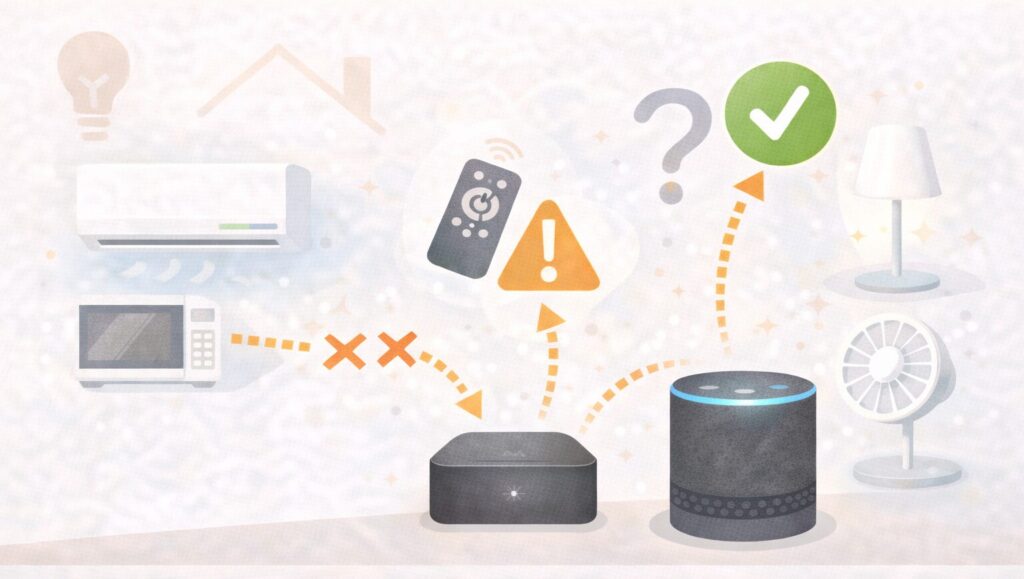
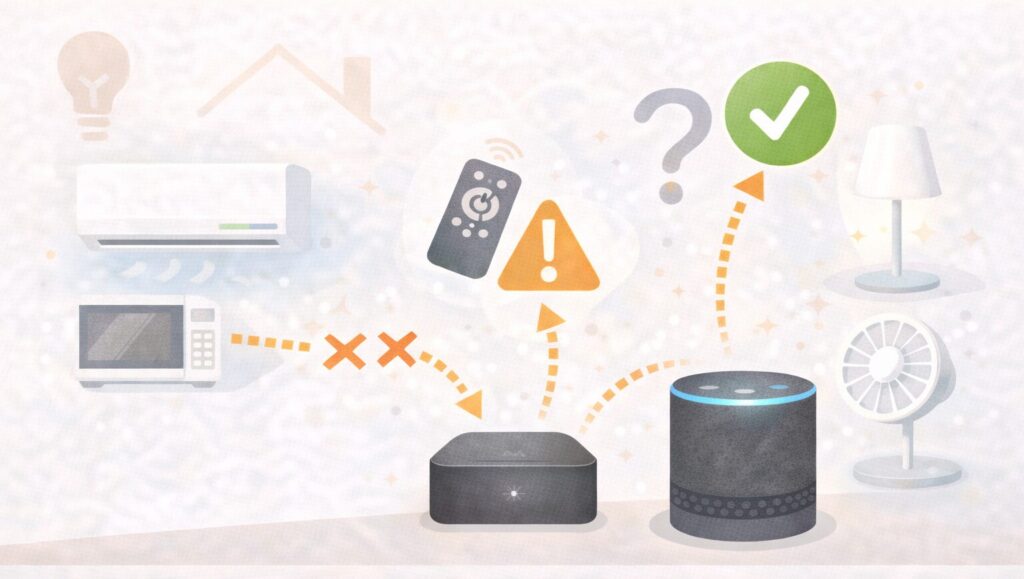
アレクサでエアコンやテレビなどの家電を音声操作するには、スマートリモコンとして機能する「ハブ」が必要になります。
Echoデバイス単体では、赤外線リモコンが必要な家電を直接操作できないためです。
SwitchBotハブミニを使えば、家電のリモコン信号をまとめて管理でき、アレクサから「電気をつけて」「エアコンを消して」といった操作が可能になります。











既存の家電を買い替える必要がなく、手軽にスマートホーム化できます。
ここから連携手順を説明します!
ハブミニとアレクサの連携手順4ステップ
SwitchBotハブミニとAlexaは、4つのステップを踏めば、簡単に連携することができます。
- 事前にSwitchBotハブミニとアレクサの初期設定をする
- SwitchBotハブに家電(デバイス)を追加する
- AlexaアプリでSwitchBotのスキルを追加し、アカウントをリンクする
- アレクサに音声操作する家電(デバイス)を追加する
ここから1つずつ解説します。
事前にハブミニとアレクサの初期設定をする
事前準備として、SwitchBotハブミニとAlexa(アレクサ)を使える状態にしておくことが大切です。
まずはSwitchBotアプリにハブの情報を登録しましょう。
- アプリを立ち上げて、アカウント情報を作成する

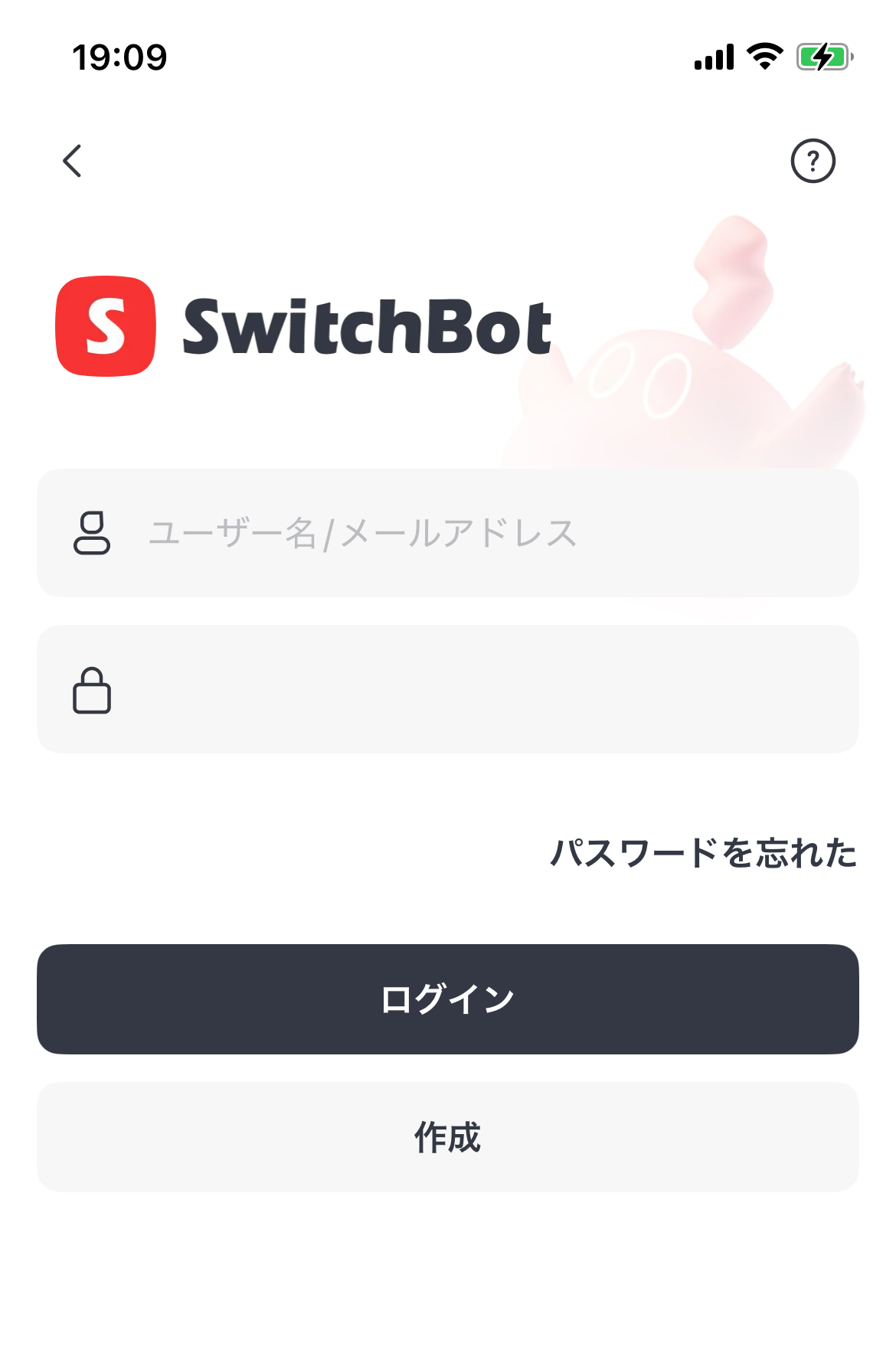
- ハブ情報をSwitchBotアプリに登録するために「デバイスの追加」をタップする


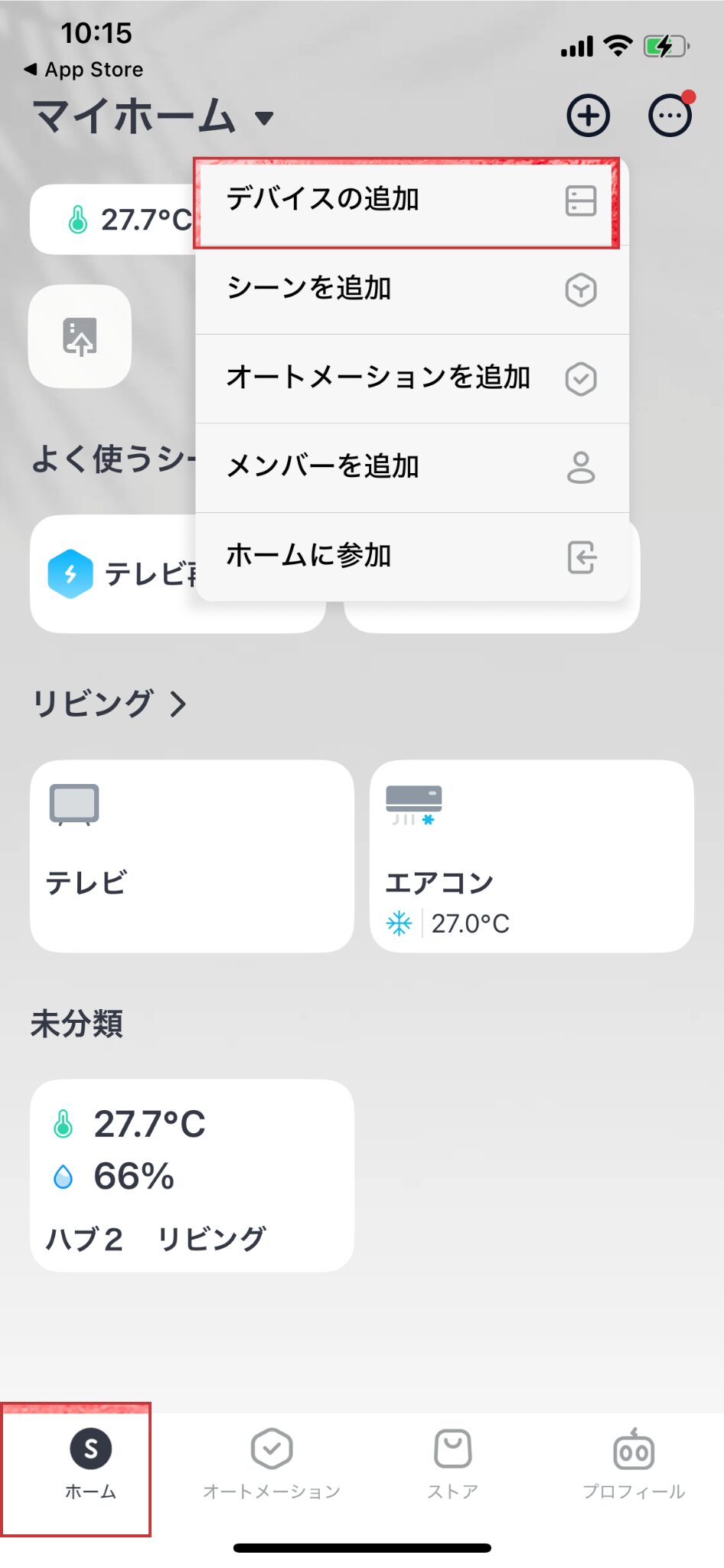
- ハブ情報をタップして、セットアップする

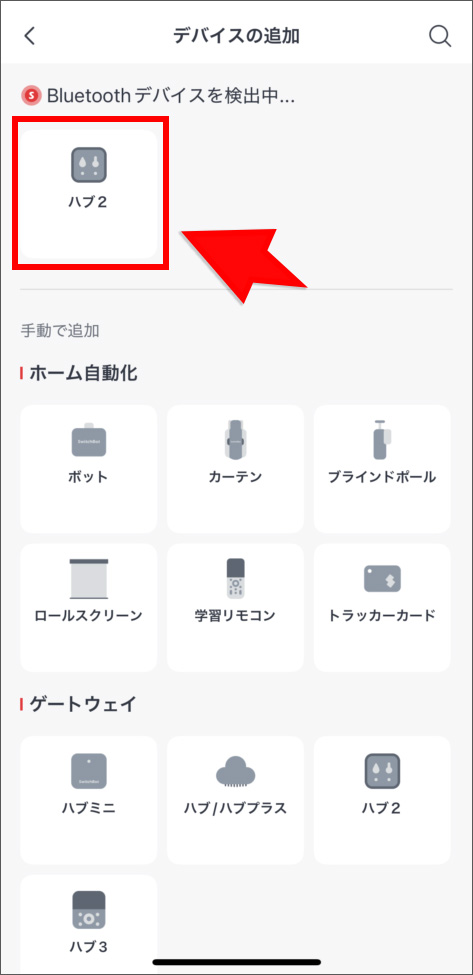
- 画面に従ってWi-Fi設定を行う
\ 初心者でも使いこなせるスマートリモコン! /
公式サイト: https://www.switch-bot.jp/
アレクサの事前準備も必要です。
Amazonアカウントでアプリにログインし、EchoデバイスをWi-Fiにつなげると準備が整います。
- AmazonアカウントでAlexaアプリにログオン
- Alexaアプリを開いて、「その他」 から「デバイスを追加」を選択する
- 「Amazon Echo」を選ぶ
- 「Echo」のモデルを選択する
- 画面に従ってWi-Fi設定を行う
- 「アレクサ!」の呼びかけて応答があれば完了
この段階で、両方のデバイスが正しく動いていれば、次のステップへ進めます。











まずはしっかり初期設定をしておきましょう!
SwitchBotハブに家電(デバイス)を追加する
SwitchBotハブの登録は完了していますが、操作する家電の情報が登録する必要があります。このステップで、家電のリモコン情報をSwitchBotアプリに登録していきます。
- 「デバイスを追加する」をタップする


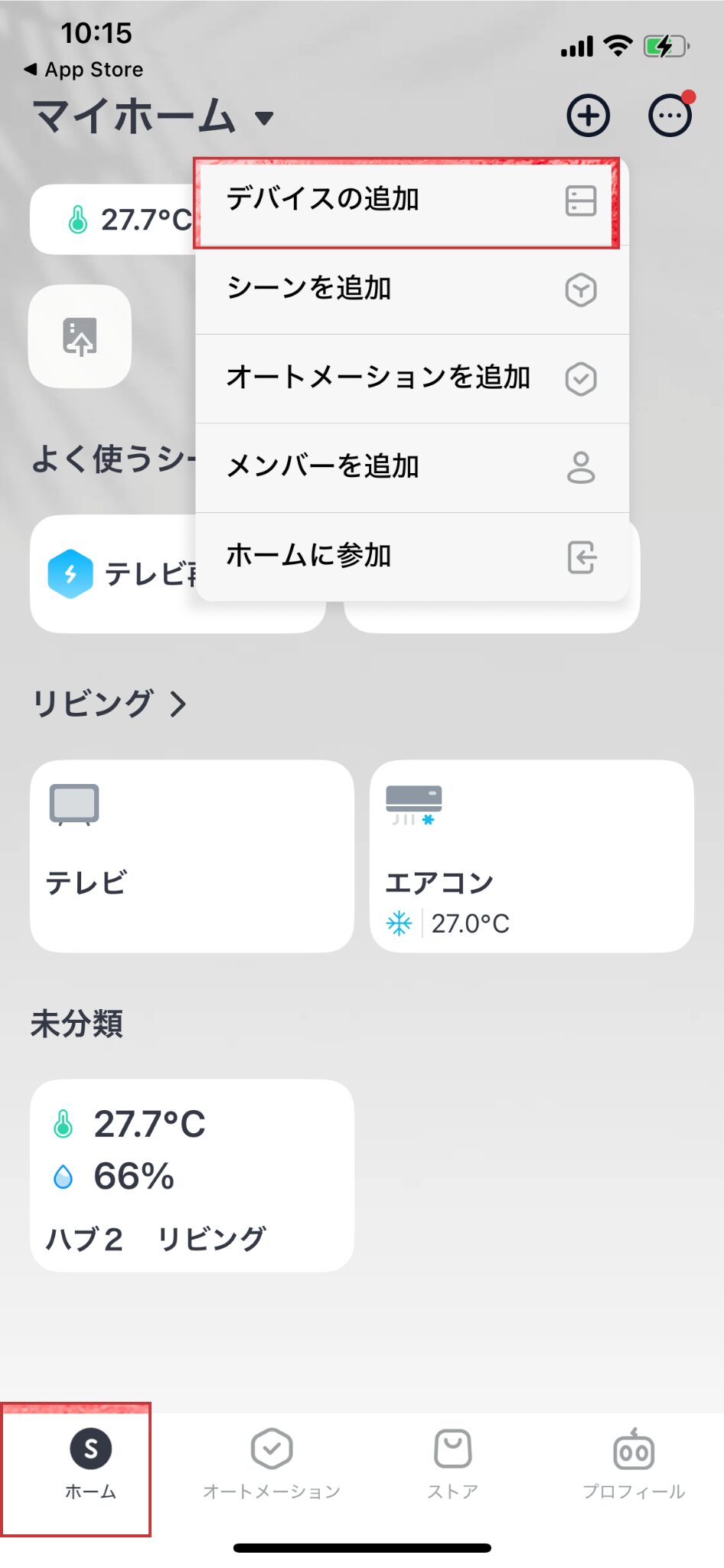
- 任意のデバイス(エアコン、テレビなど)をタップする

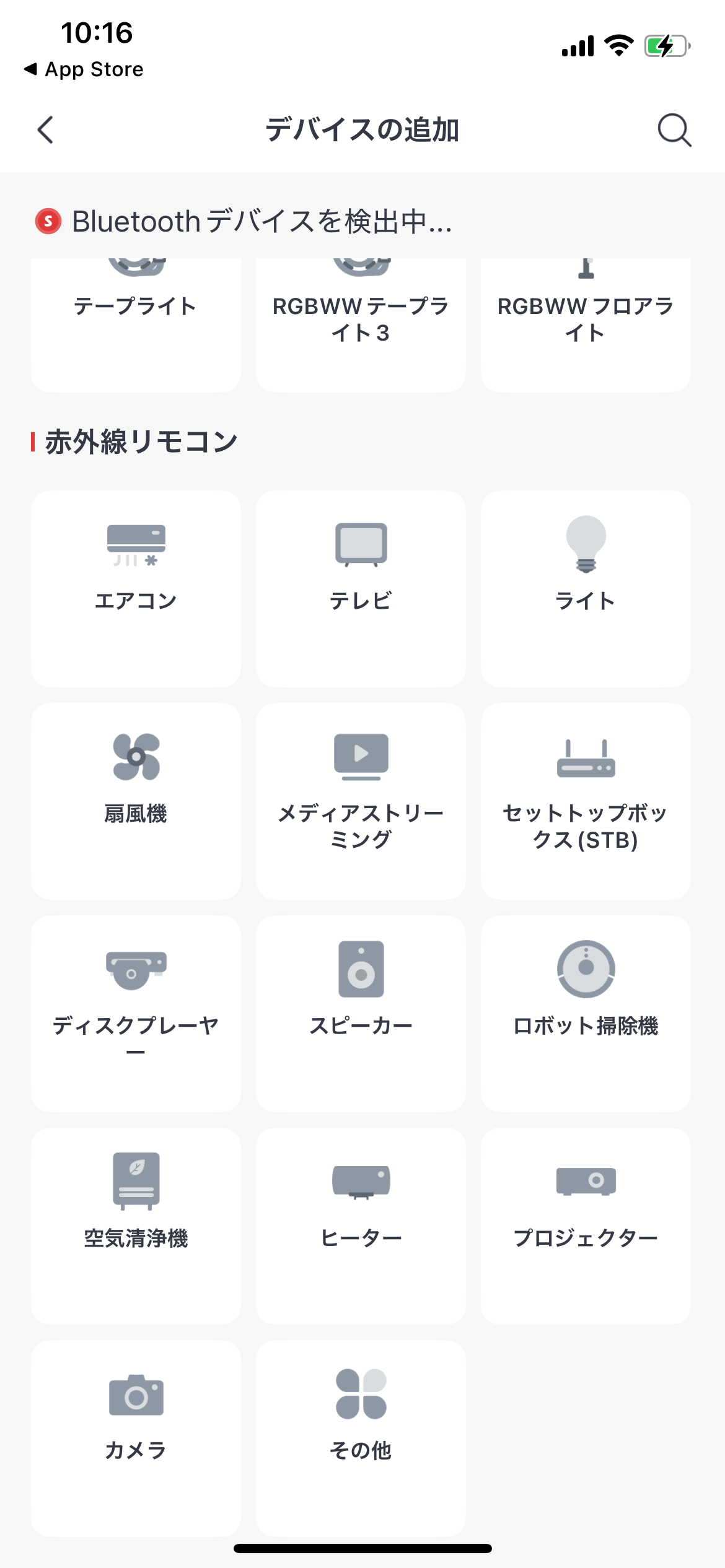
- リモコンを学習する

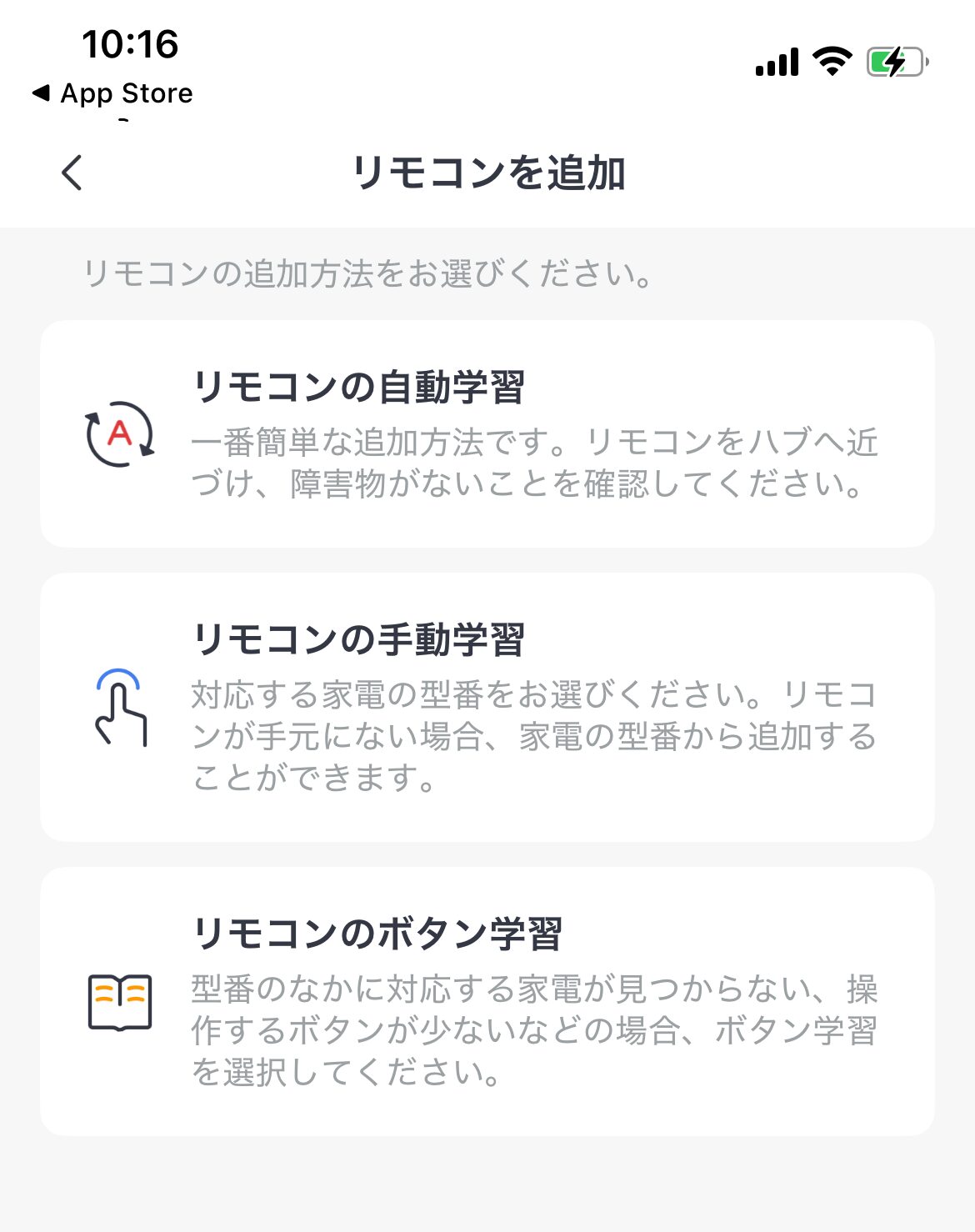
- 自動学習
- 手動学習
- ボタン学習
使いたい家電を選んで、リモコンを追加しましょう。











リモコンの自動学習が失敗した場合は、手動学習、ボタン学習の順番で試してみるといいと思います!
SwitchBotハブの設定方法や活用方法について、詳しくはこちらの記事で解説しています。


AlexaアプリでSwitchBotのスキルを追加し、アカウントをリンクする
ここまでのステップが完了したら、Alexa(アレクサ)にSwitchBotのスキルを追加しましょう。
- アレクサアプリを開いて「スキル・ゲーム」を選択します。

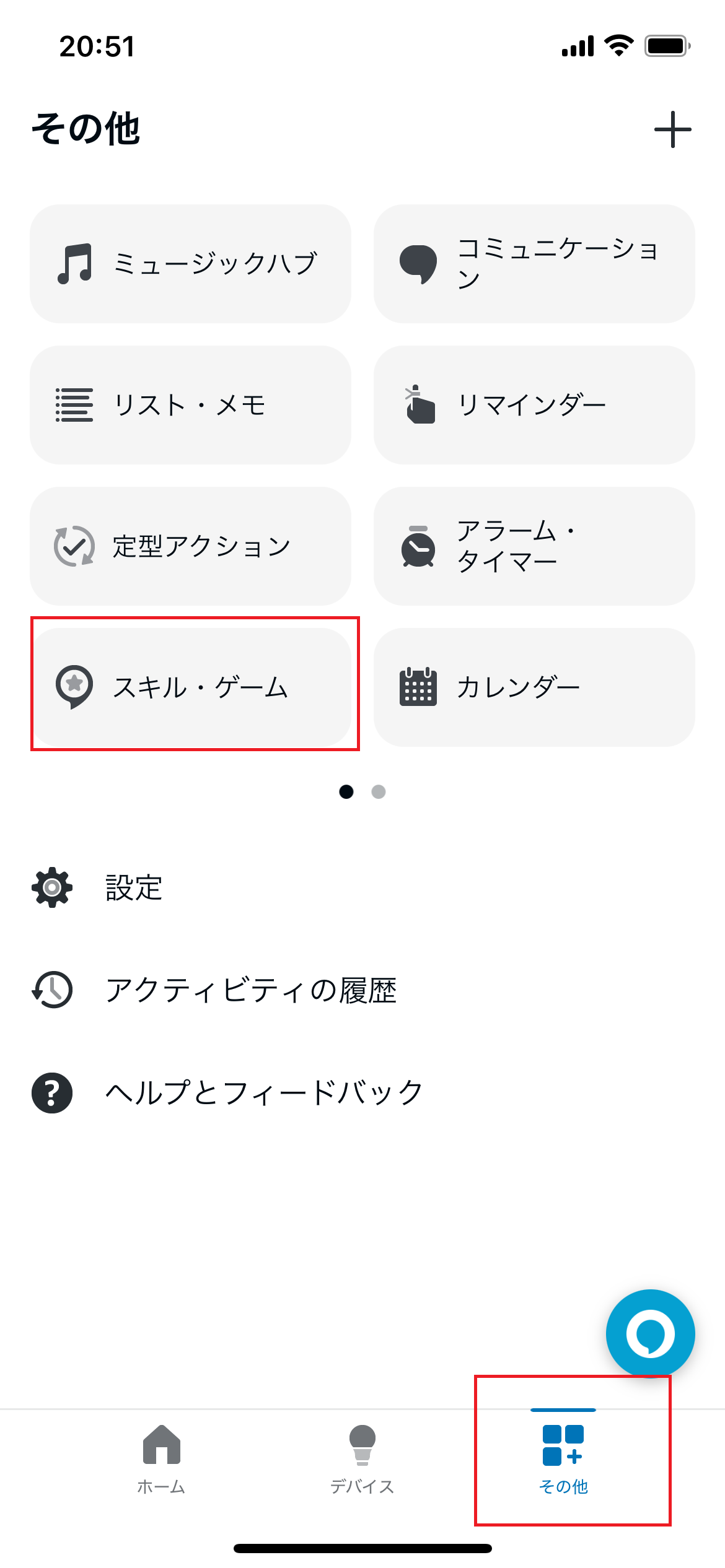
- スキルから「SwitchBot」を検索します。

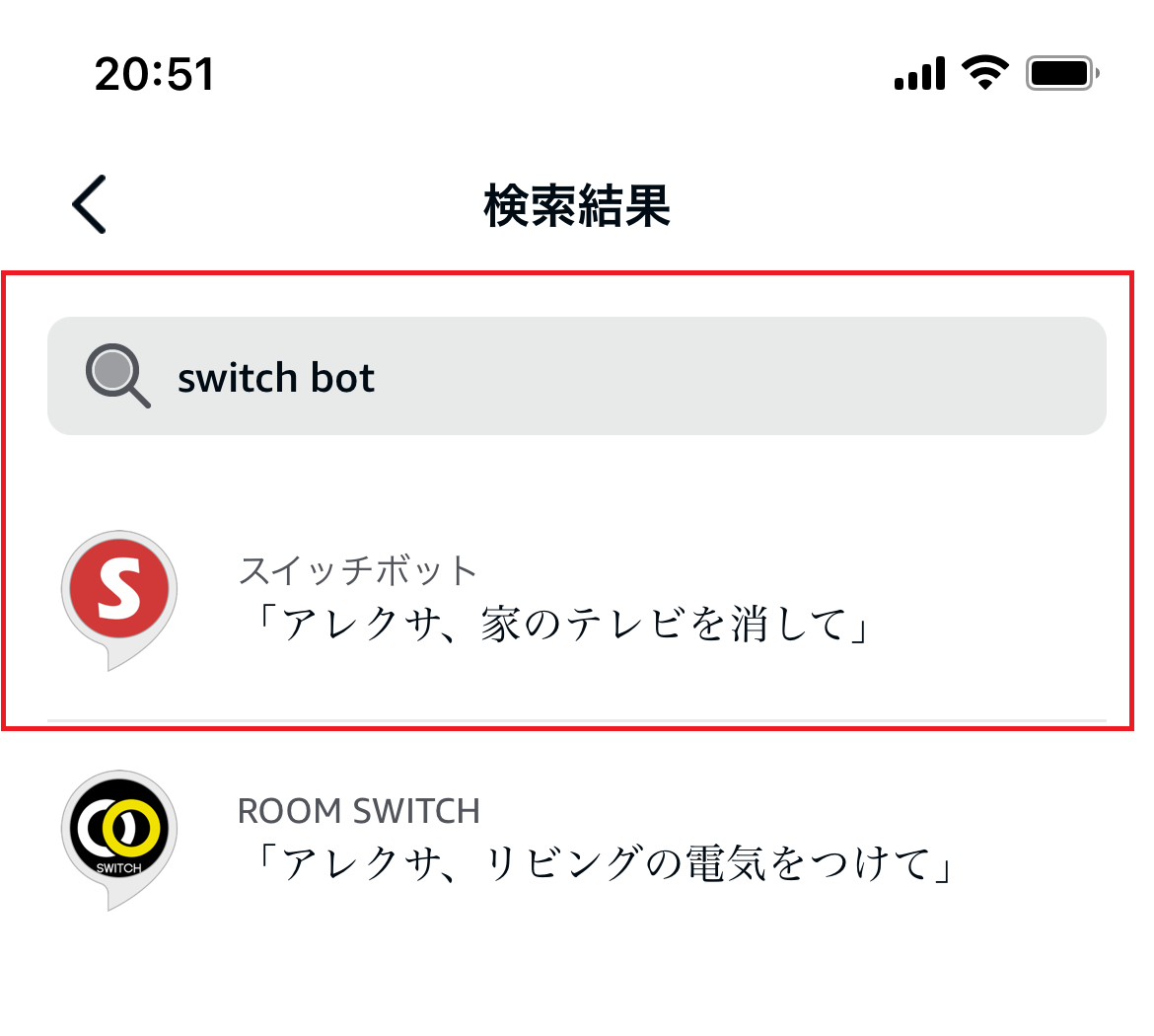
- スイッチボットのスキルをタップして、「有効にして使用する」をタップする。

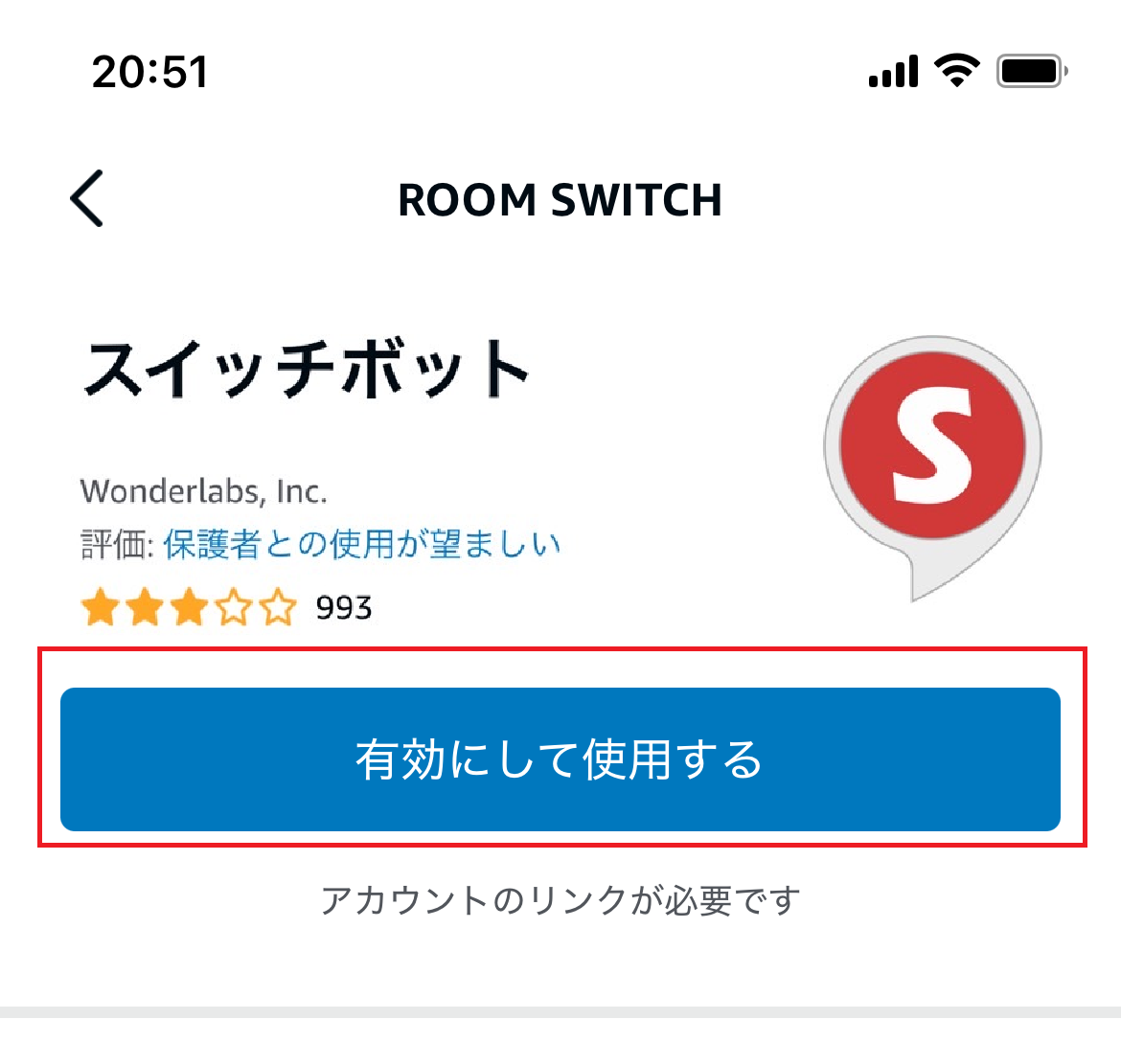
- SwitchBotのログイン画面が表示されるので、SwitchBotのアカウント情報を入力してください。
この手順を踏めば、アレクサ(Alexa)とSwitchBot(スイッチボット)のアカウントがつながります。
下記画像のように、アカウントリンクが成功すると、「リンク済み」の文字が表示されます。
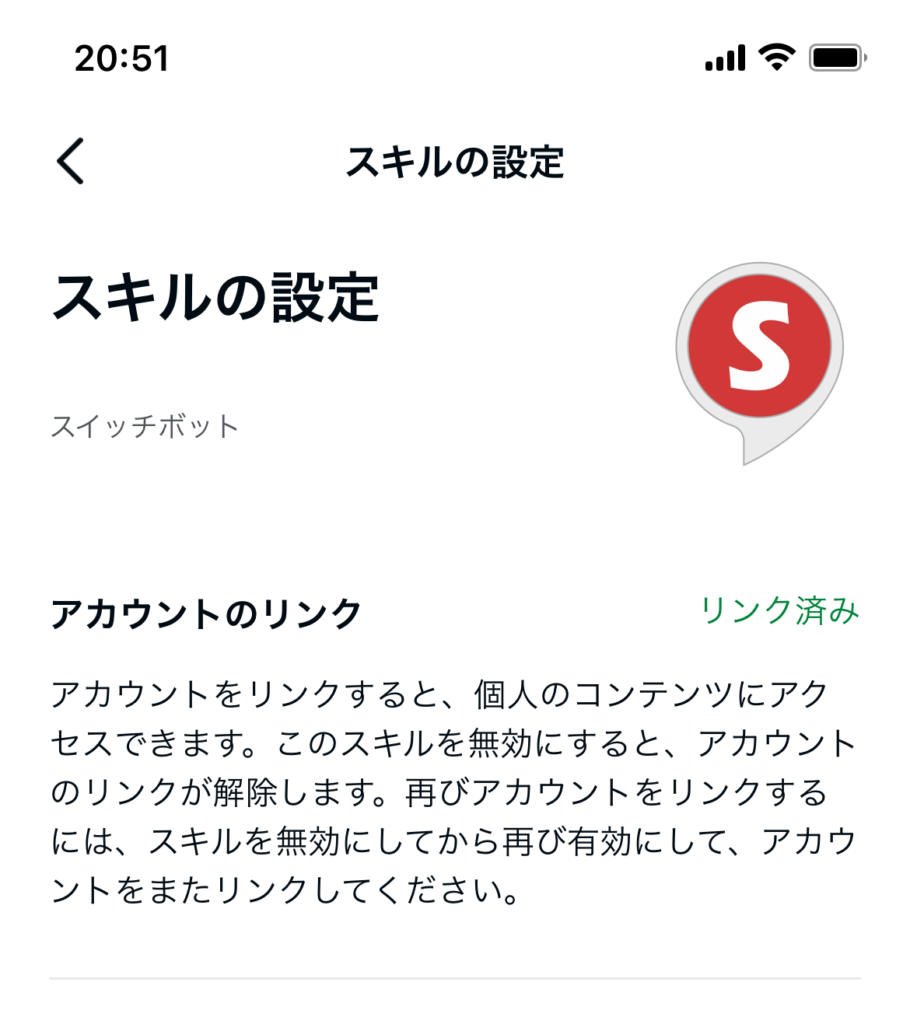
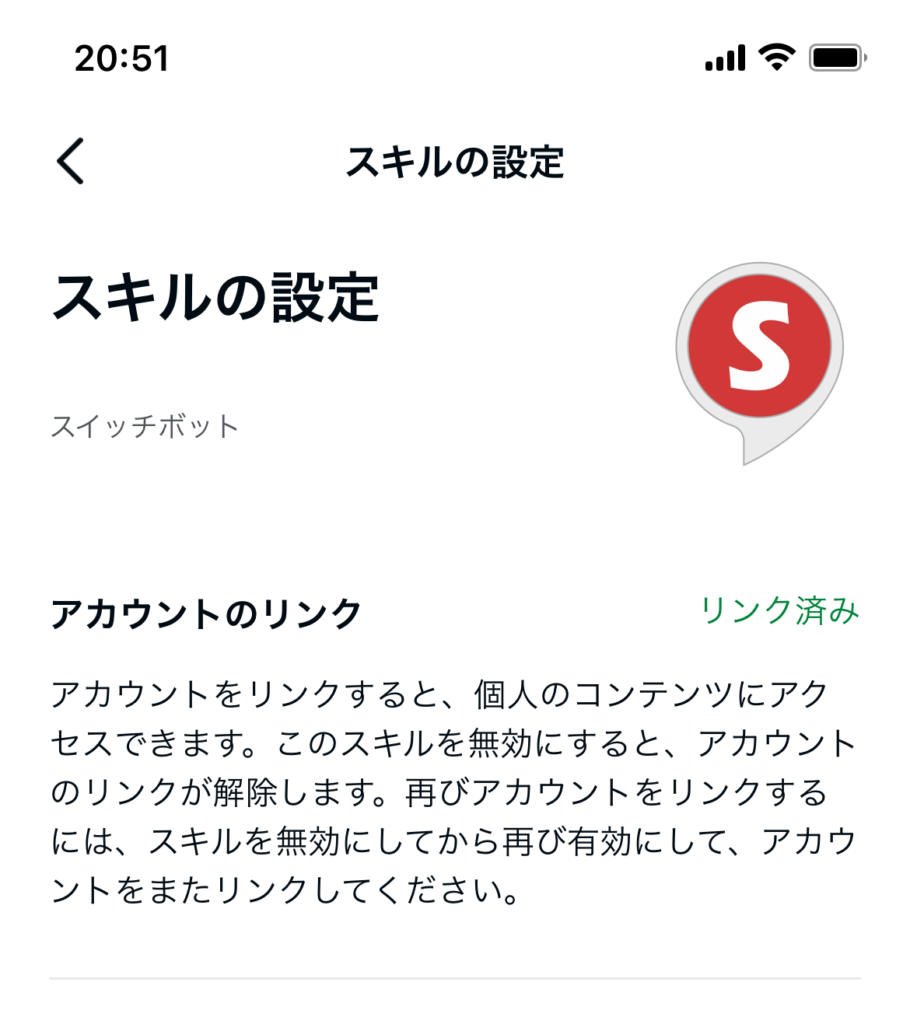











このリンクがうまくいくと、「アレクサ、テレビをつけて」といった声かけの準備が完了です。
アレクサに音声操作する家電(デバイス)を追加する
Alexaにアカウントのリンク後、Alexaに家電(デバイス)を追加しましょう。
アカウントリンク後、画面が下記の通りに変わります。
- 以下の画面が表示され、接続するデバイスが自動で検出されます。

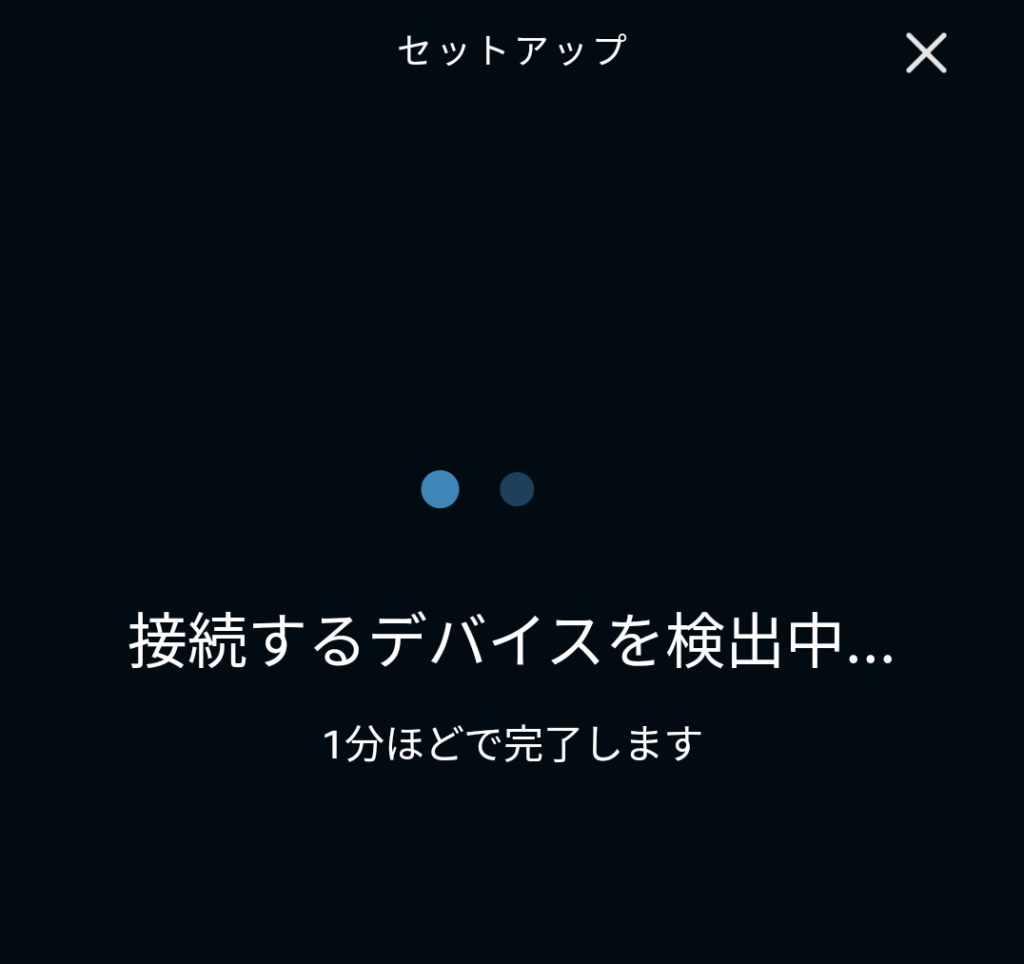
- デバイスはSwitchBotハブに登録している家電によって変わります。「次へ」をタップする。


- セットアップするデバイスを選択して、画面の指示に従ってデバイスを追加する。
ここまで完了すると、SwitchBotに登録している家電の操作がアレクサに話しかけることで操作できるようになります。











設定お疲れさまでした!
アレクサと連携するとハンズフリーで家電の操作ができる
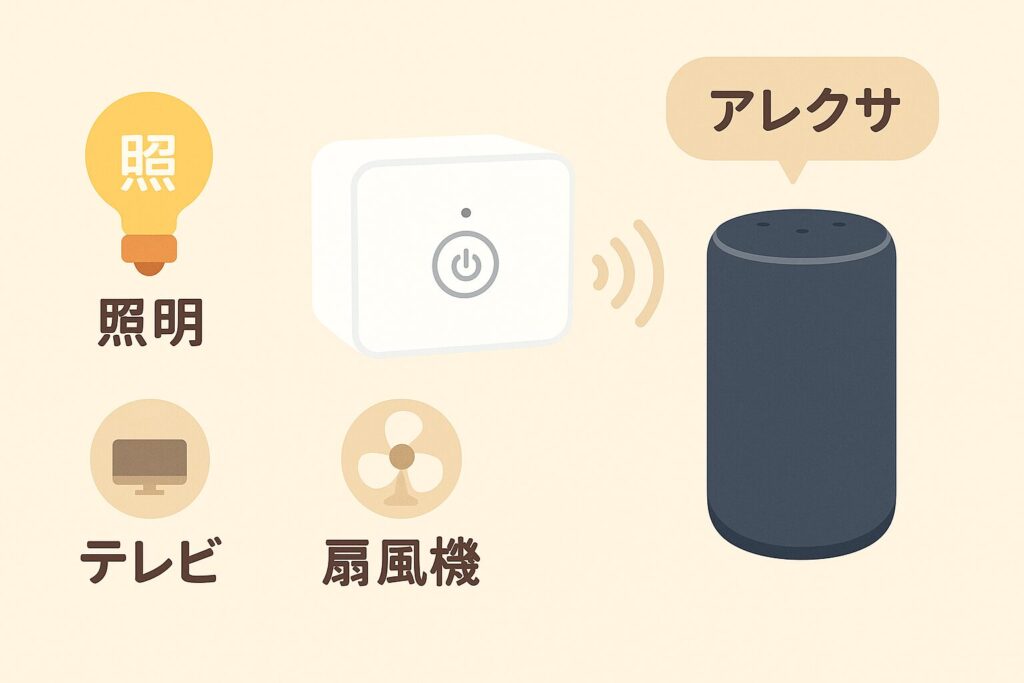
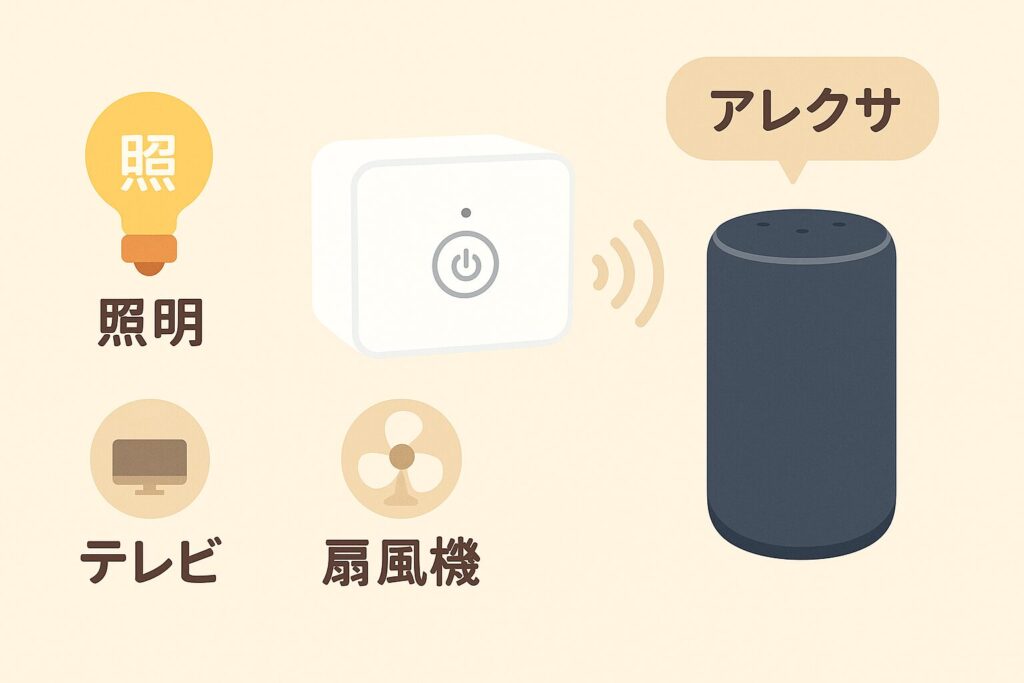
SwitchBotハブミニとAlexaを連携すると、家電操作がぐっとラクになります。
- 音声操作で色々な家電を操作できる
- SwitchBotのシーンを登録すれば、複数の家電をまとめて操作ができる
ここから1つずつ解説します。
音声操作で色々な家電を操作できる
連携がうまくできていれば、あとは「アレクサ、エアコンつけて」「テレビ消して」など、話しかけるだけで操作できます。
たとえば、子どもを抱っこしていて手が離せないときや、寒い朝に布団から出たくないときでも、声だけで家電を動かせるのは大きな助けになります。まるで魔法のように暮らしが変わりますよ。
- アレクサ、リビングのエアコンをつけて
- アレクサ、リビングのエアコンを26度にして
- アレクサ、テレビをつけて/消して











実際に使ってみると分かりますが、音声操作で動いたときは本当に感動します。私だけかもしれませんが(笑)
アレクサ×スイッチボットを使ってシーン登録で複数の家電をまとめて操作できる
SwitchBotのシーンを登録すれば、1回の声がけで複数の家電をまとめて操作することができます。
例えば、「おはよう」というシーンを作り、朝起きたらリビングのテレビをつけて、エアコンの電源をオンにする操作を登録しておけば、複数の家電を操作することができます。
SwitchBotアプリの「シーン」の追加手順は以下の通りです。
- 「+」ボタンをタップして、「シーンの追加」をタップする

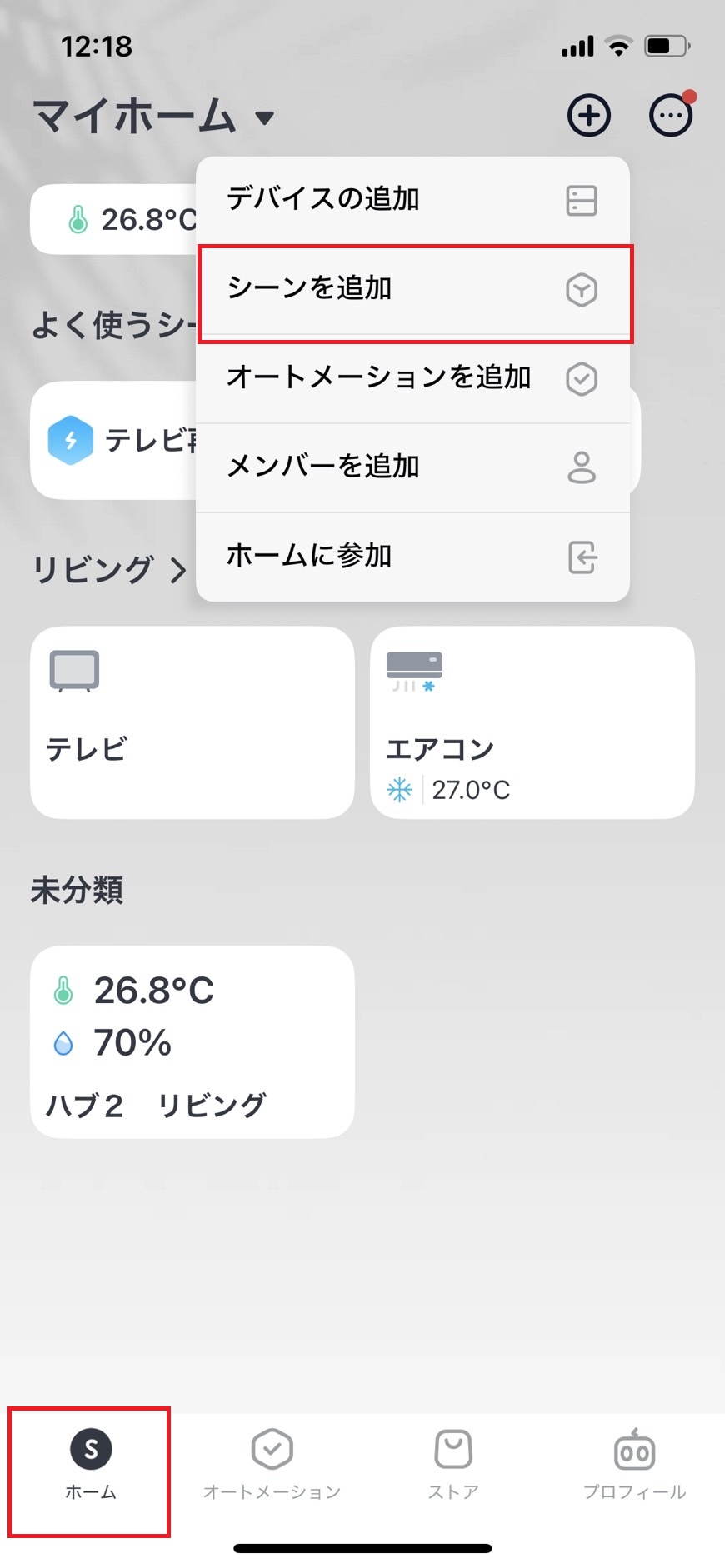
- 「シーン名」を入力し、「アクションを追加」をタップする

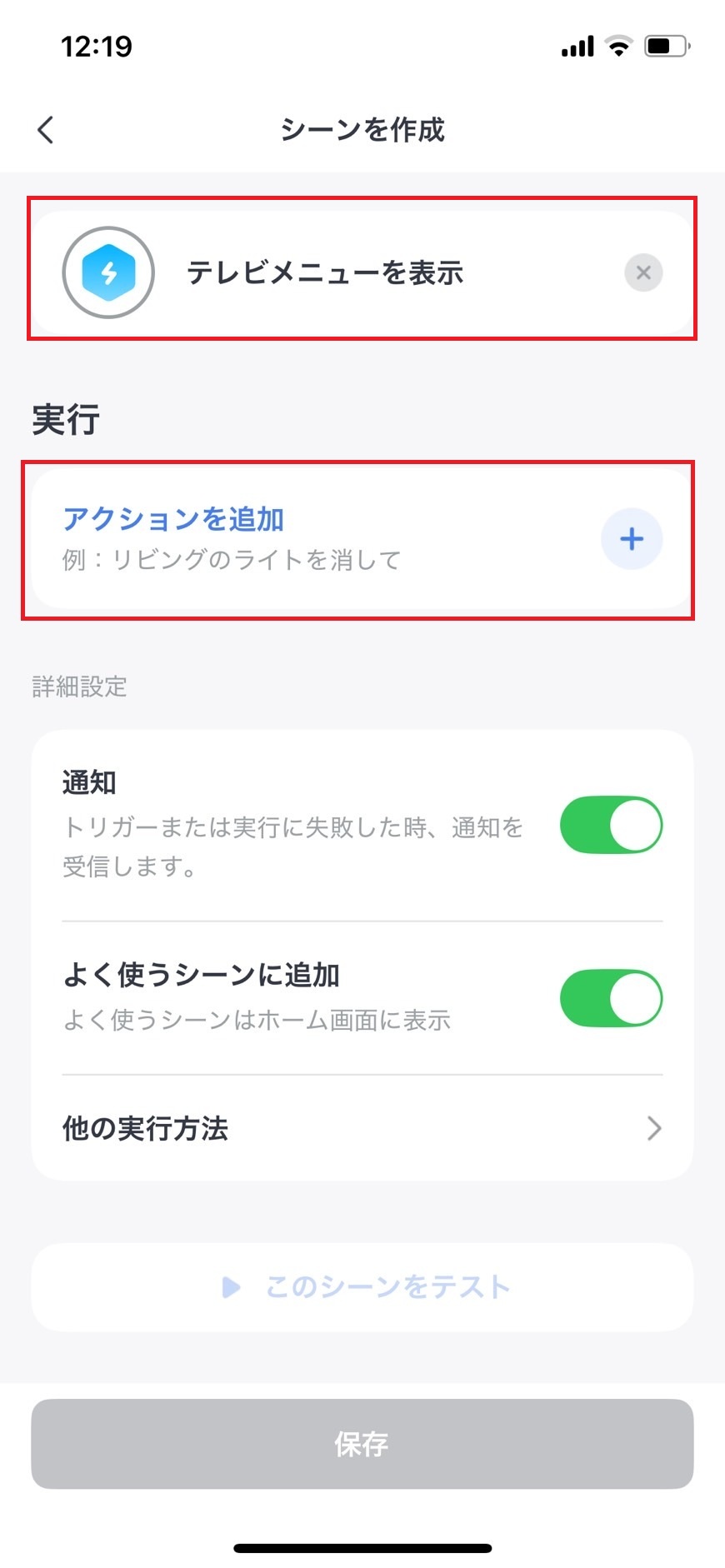
- デバイスを選択する

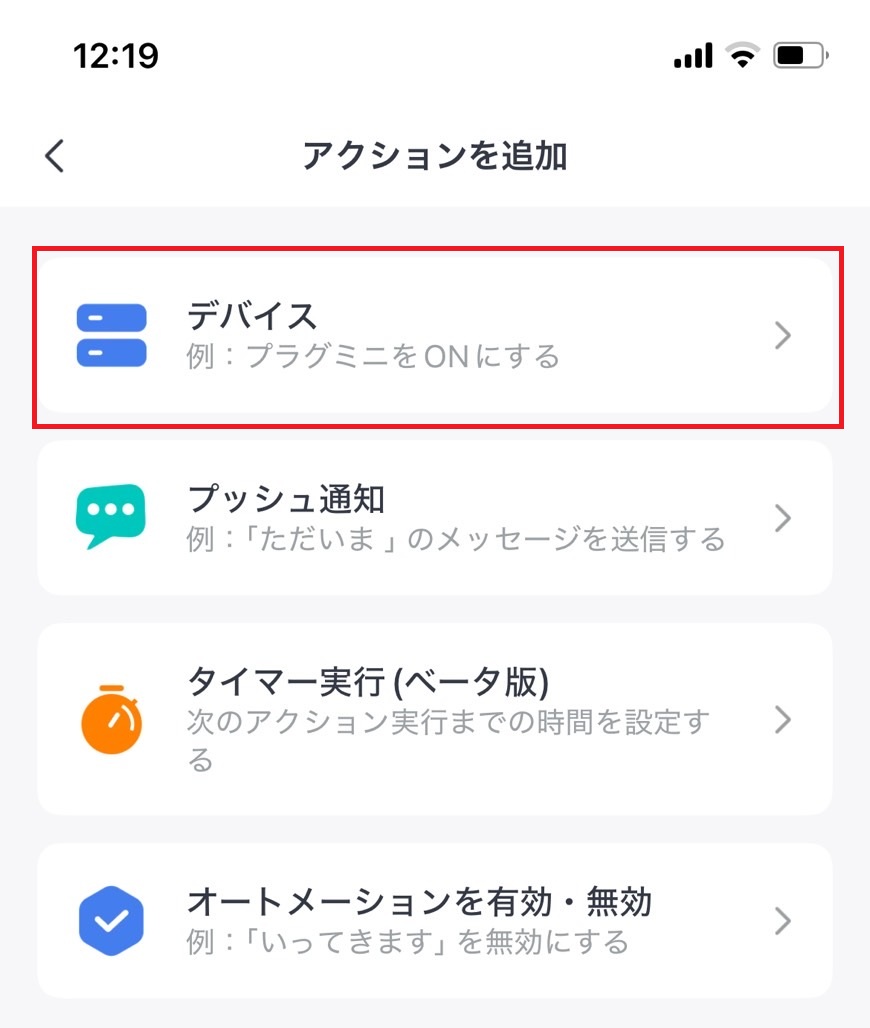
- 登録するシーンのデバイス(今回はテレビ)を選択する

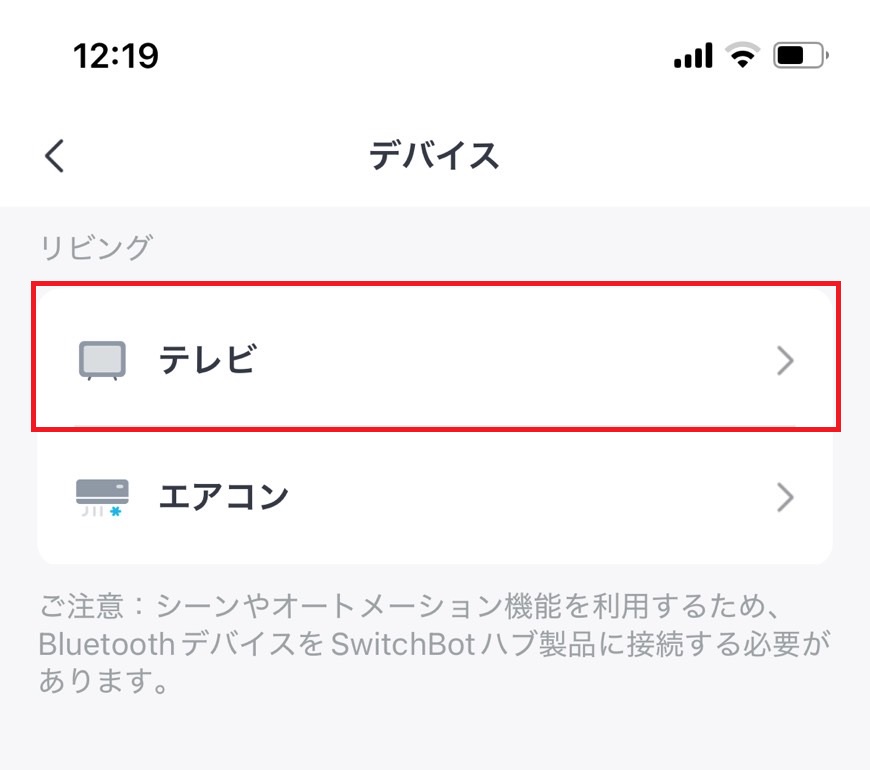
- 覚えさせたいリモコン操作を選択する

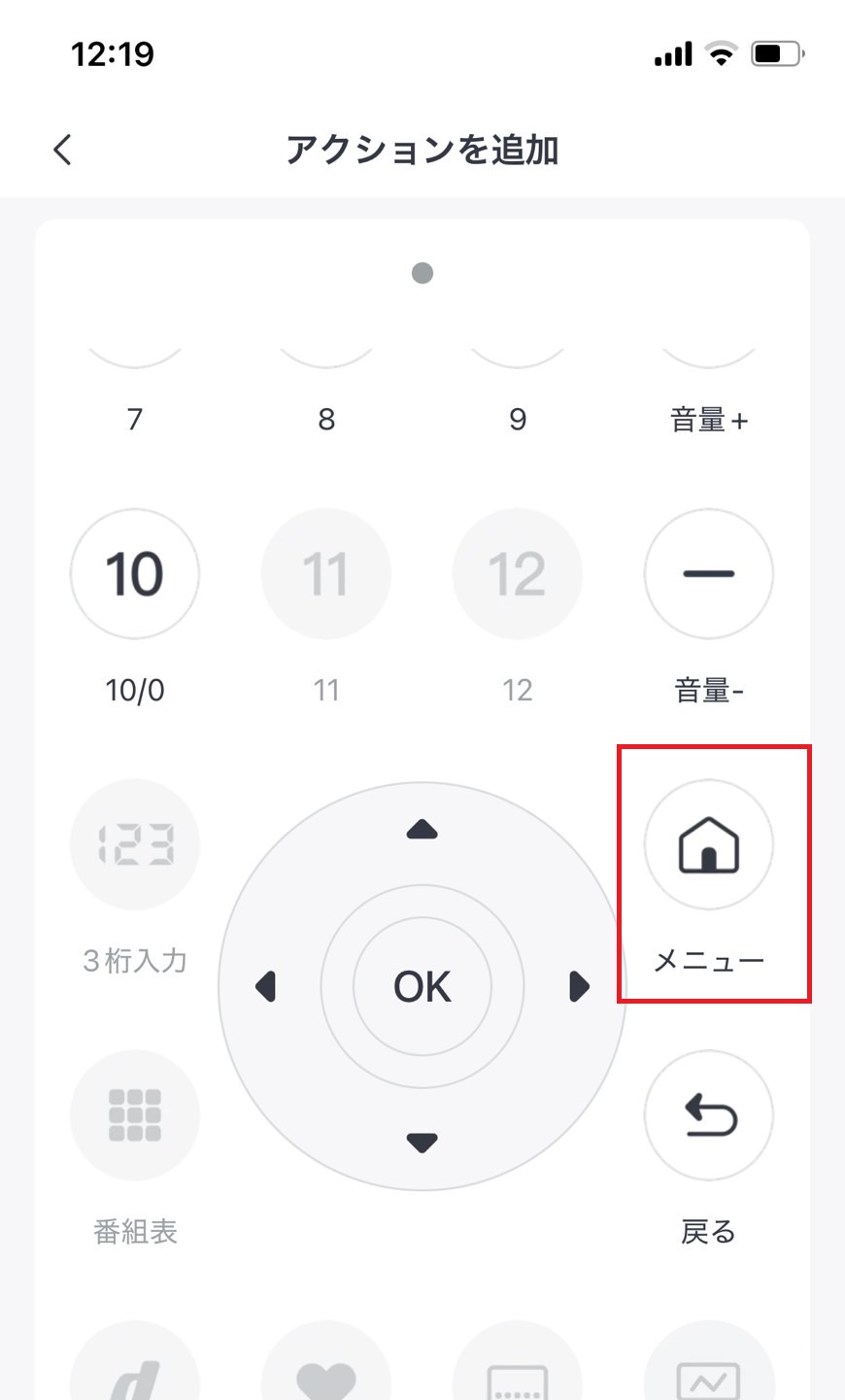
- 登録したリモコン操作が入力されたことを確認し、「保存」ボタンをタップする

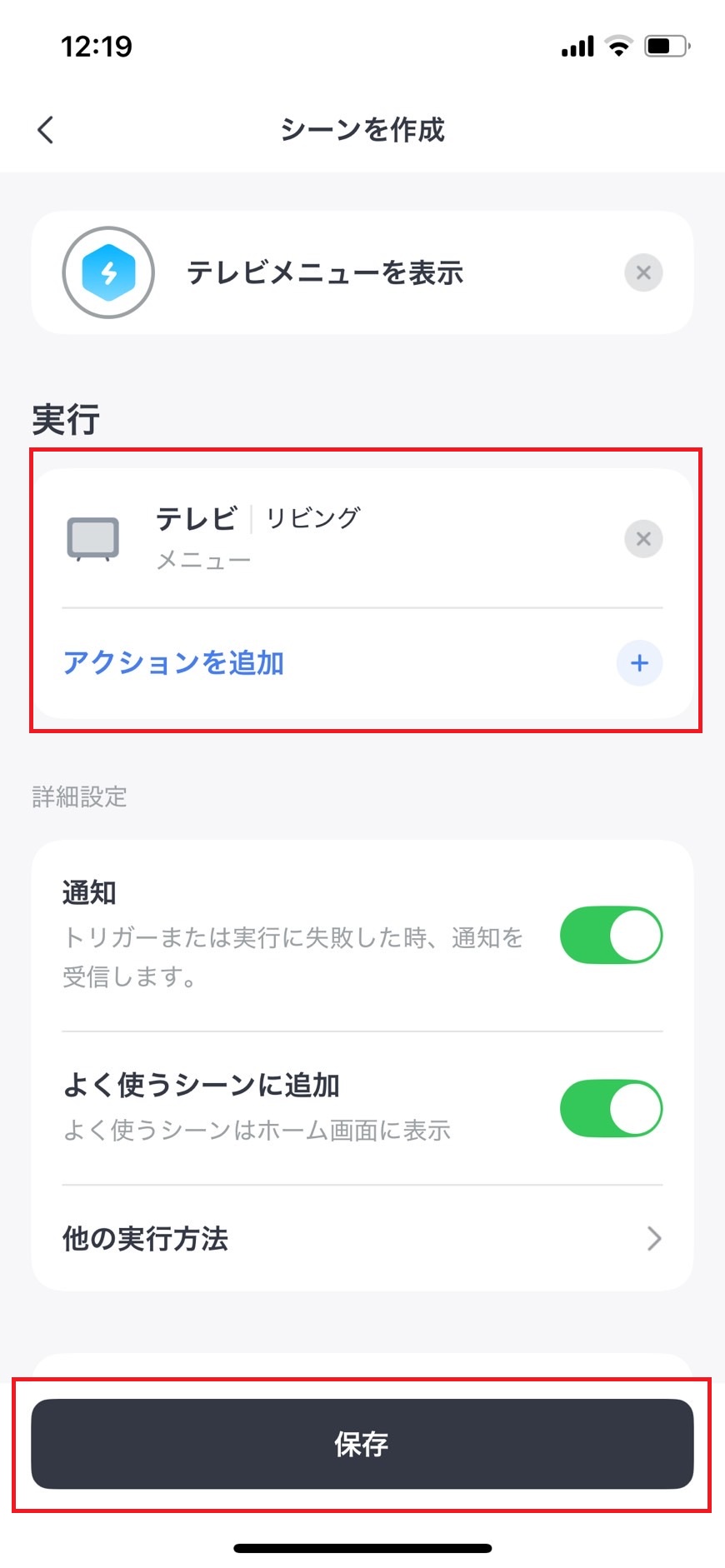
- シーンが追加されたことを確認する

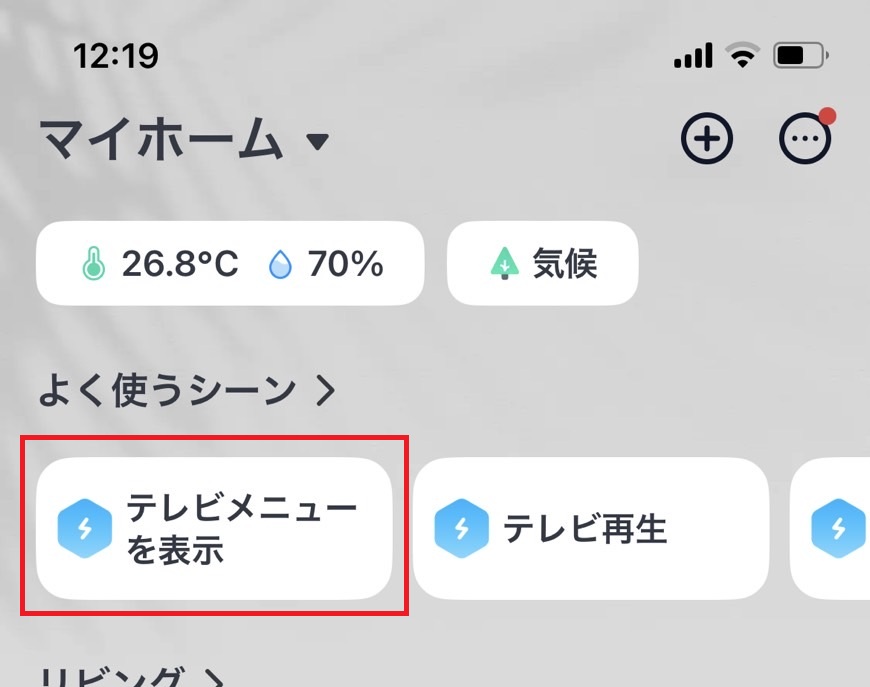
上記の例では、単純にテレビメニューボタンを押すだけになりますが、「アクションを追加」のボタンを押して他の家電の操作を覚えさせるだけで、複数家電の操作が可能になります。
自分で決めたシーン名の「テレビメニュー表示して」とアレクサに話しかければ追加したシーンが動くようになります。











追加するアクションは複数追加できるので、シーンを使えば幅広い使い方ができます!
定型アクションを活用すればより便利に家電を操作できる
SwitchBotとAlexaを使いこなすなら、ぜひ試してほしいのが「定型アクション」です。
これは、あらかじめ決めた時間や条件で、家電の操作を自動で行う機能です。自分だけのルーティンを作って、暮らしをもっと快適にすることができます。
- 平日の朝7時に照明とエアコンをつけて、音楽を流す
- 夜10時にテレビをオフ
- 出勤時にすべての家電をオフ
一例として、「人が近付いたら、天気予報を読み上げてくれる」を設定した定型アクションの手順が下記の通りです。
- Alexaアプリの右上の「+」をタップする

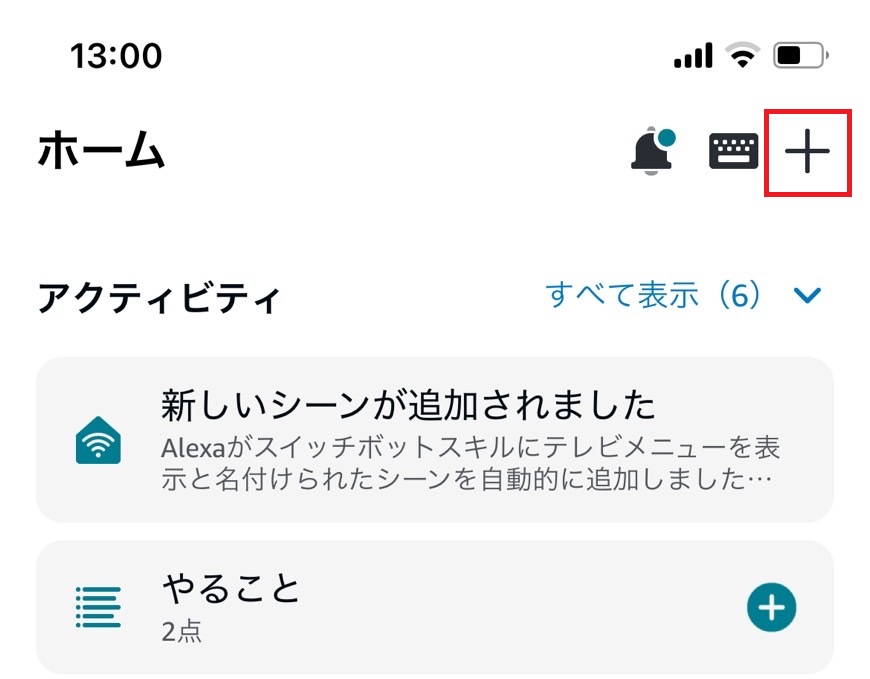
- 追加から「定型アクション」をタップする

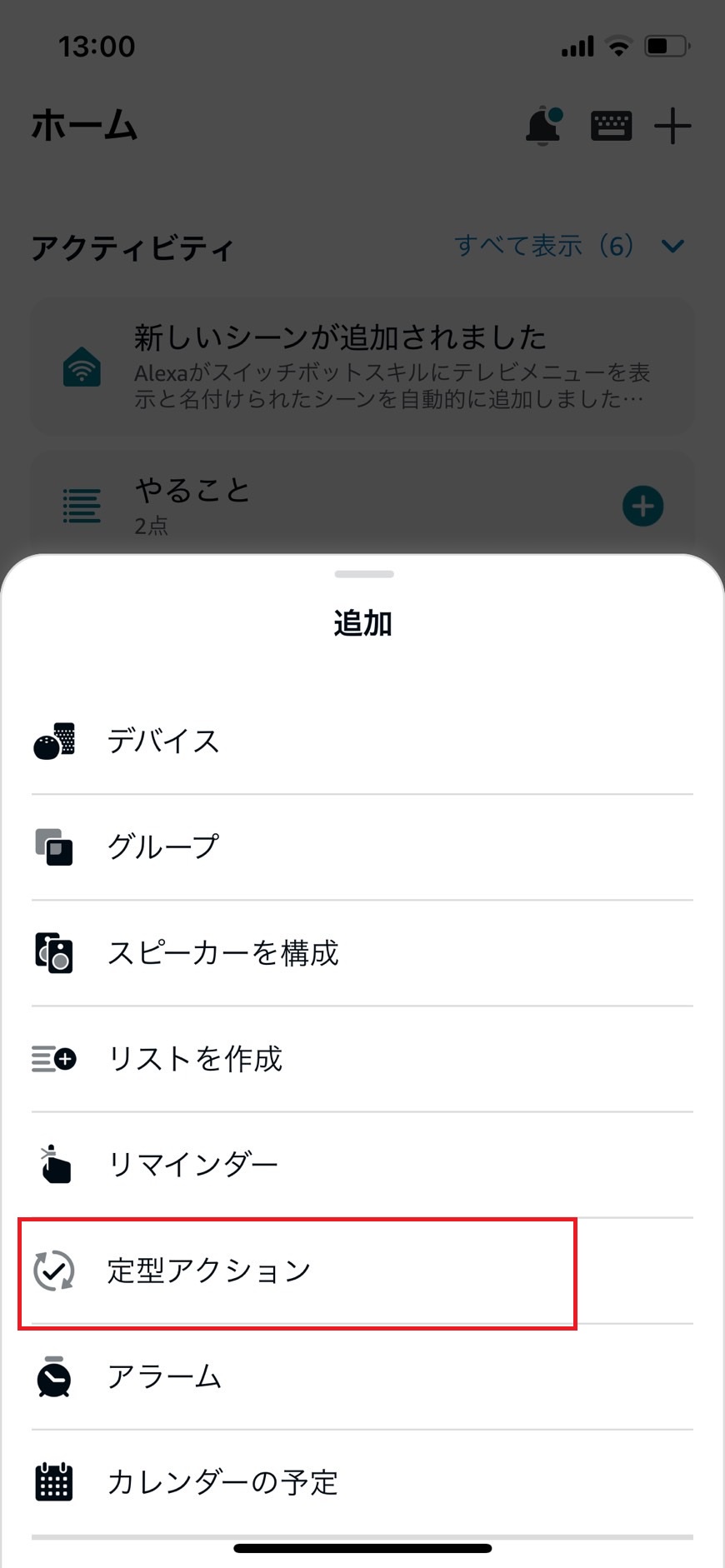
- 新しい定型アクション欄から「実行条件」をタップする

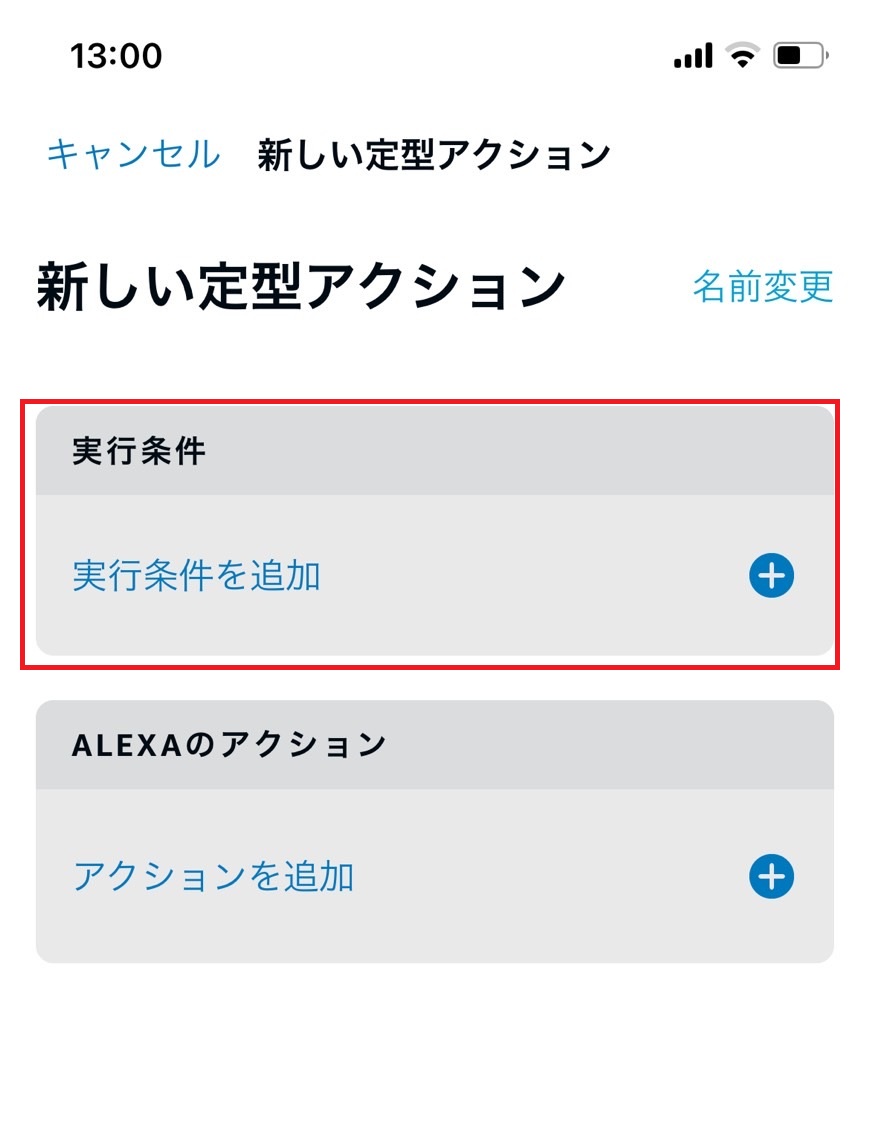
- 実行条件を指定する(任意)
※「何時に」、「人が来たら」、「〇〇と言われたら」など様々設定ができる
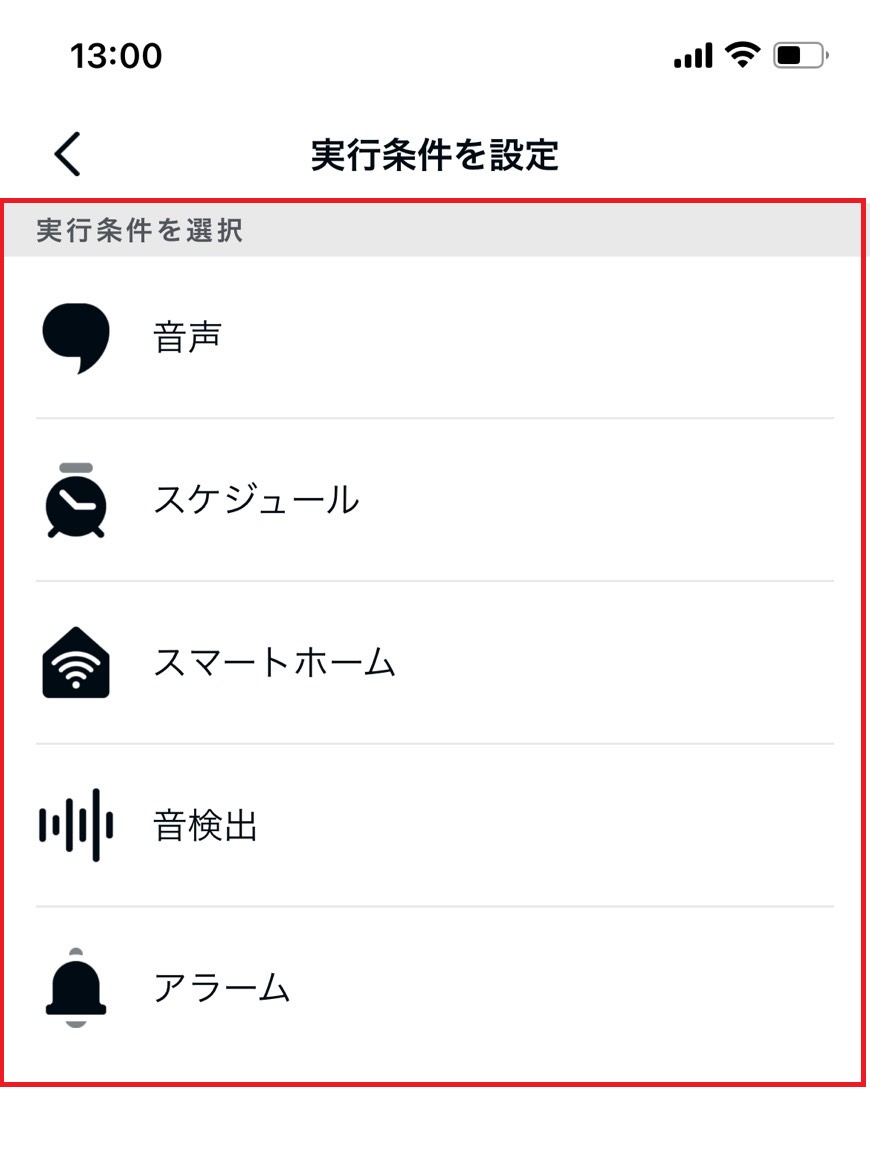
- アクションを指定する(任意)
※「サウンドを流す」、「天気予報を表示する」、「ニュースを流す」など様々設定ができる
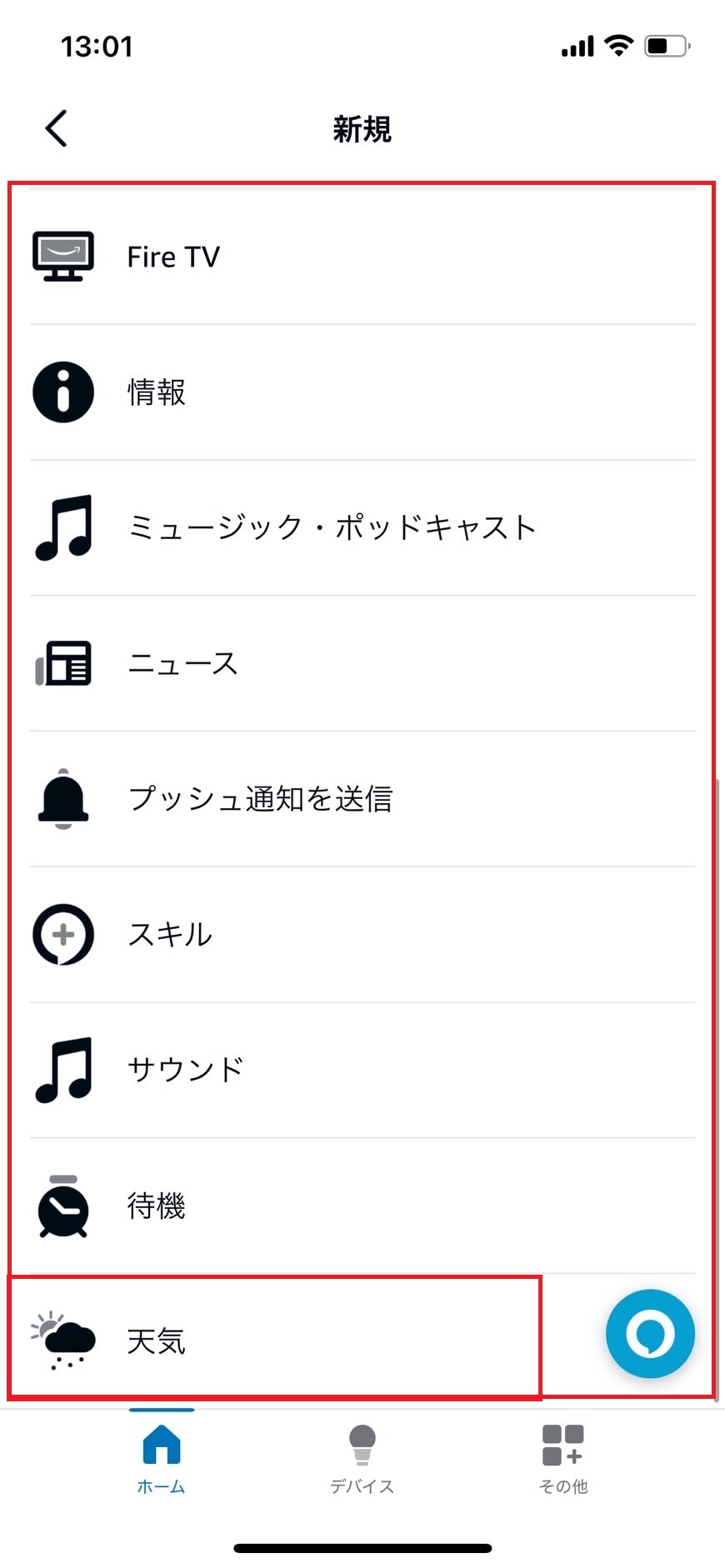
- 天気予報を表示する場合

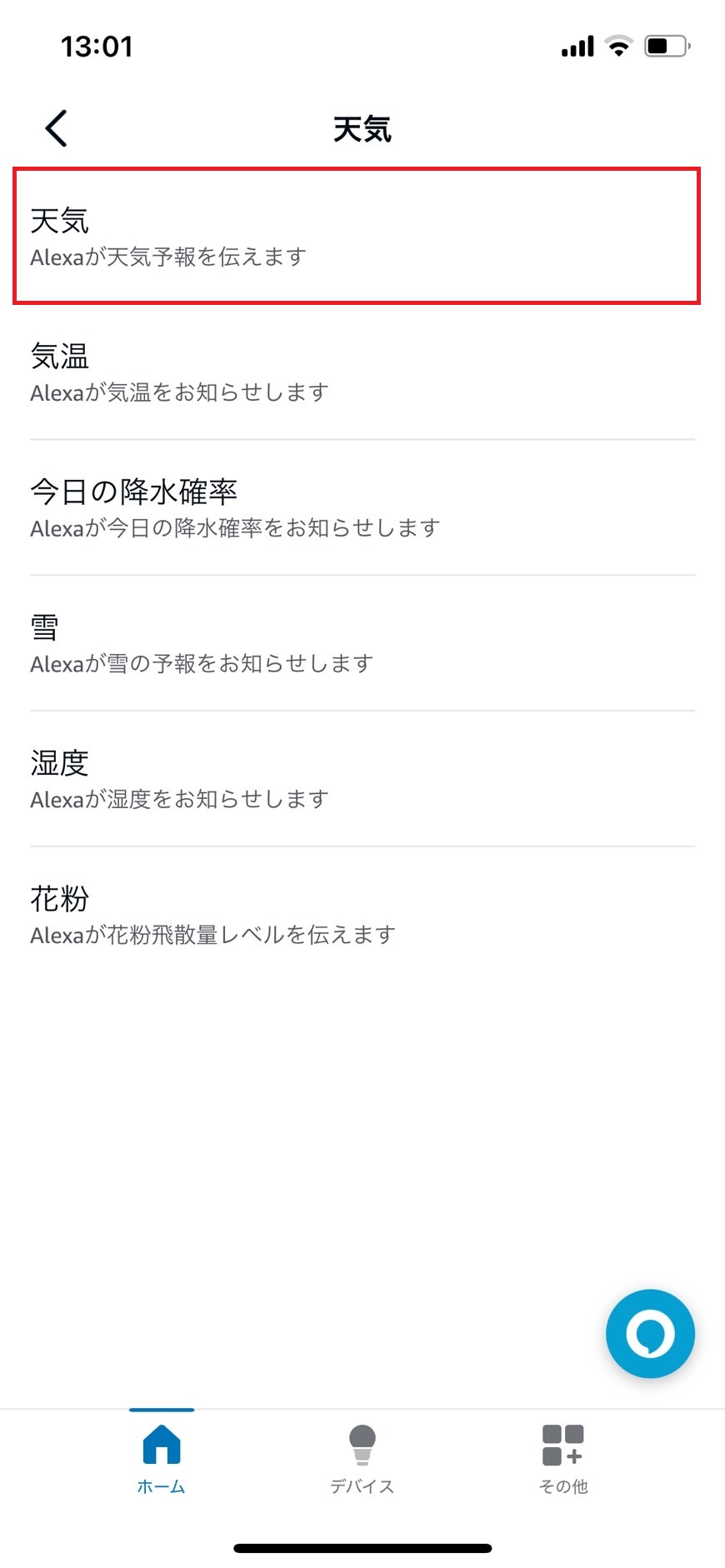
- 新しい定型アクション欄にて「保存」をタップする

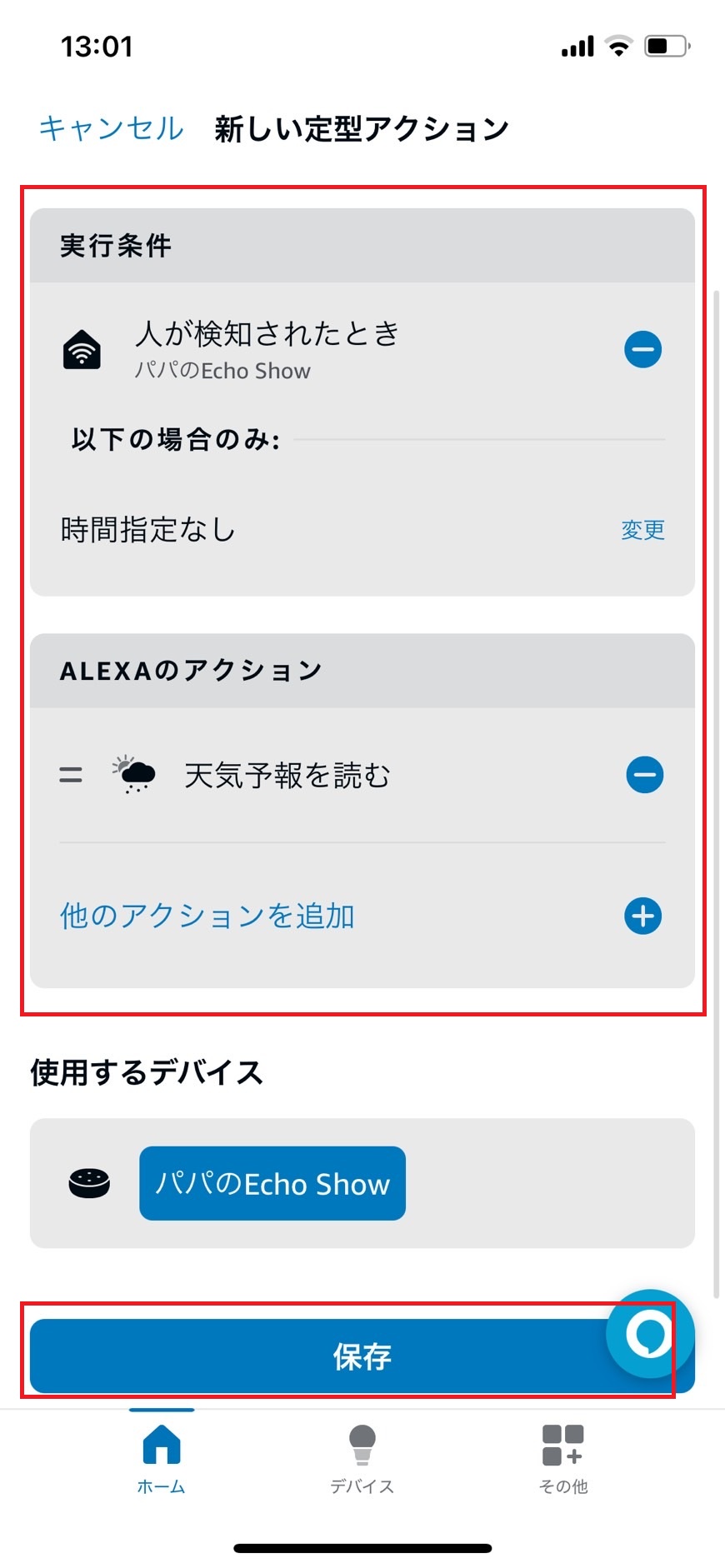
- 「その他」欄にて、定型アクションが追加されたかどうかを確認

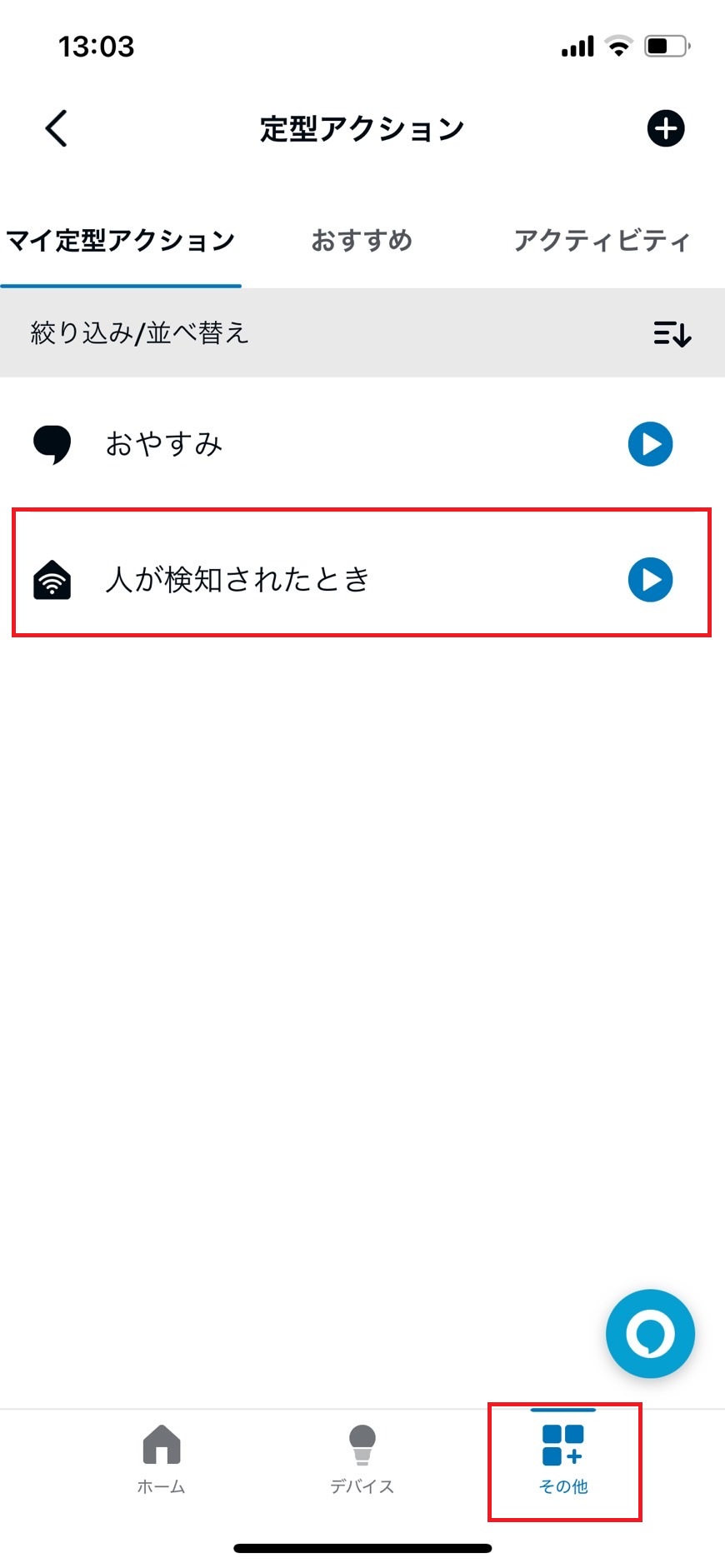
これでAlexaに近づくと、天気予報を読み上げてくれるようになります。
定型アクションは、生活スタイルに合わせた使い方が可能です。ちょっとした自動化で、毎日の手間をぐっと減らすことができます。











「もうこんな時間か」と気づかせてくれる生活アシスタントとして活躍します。
【注意点】アレクサと連携後に発生するトラブル例と解決方法
音声操作はとても便利ですが、使っているうちに「思った通りに動かない」と感じることもあります。
連携後に発生するよくあるトラブルの例をご紹介します。
| よくあるトラブル | 原因 | 解決方法 |
|---|---|---|
| 「デバイスが見つかりません」と言われる | AlexaアプリにSwitchBotデバイスが登録されていない | Alexaアプリで「デバイスを検出」を実行して、再度同期させる |
| 音声指示に一切反応しない | Wi-Fi接続が不安定/2.4GHz以外に接続されている | ルーターを再起動し、SwitchBotハブ・Alexa両方を2.4GHz帯に接続する |
| 音声指示に誤ったデバイスが動作する | デバイス名が似ている/汎用的すぎる | デバイス名を「リビングの照明」など分かりやすく命名する |
| 一部の操作ができない | 赤外線リモコンの信号が完全に学習できていない | SwitchBotアプリで「リモコン学習」を使って再登録する |
| シーンが呼び出せない | シーン名が複雑すぎる/Alexaが認識できない | 短く自然な名前(例:「おやすみモード」)に変更する |
たとえば、リビングと寝室にエアコンが1台ずつある場合、「アレクサ、エアコンつけて」と言うと、どちらのエアコンか分からなくなります。
同じ種類の家電が2台以上ある場合は、Alexaアプリでルームを追加してグループの割り当てを行いましょう。
- 「▼」をタップし、「ルームを管理」をタップする

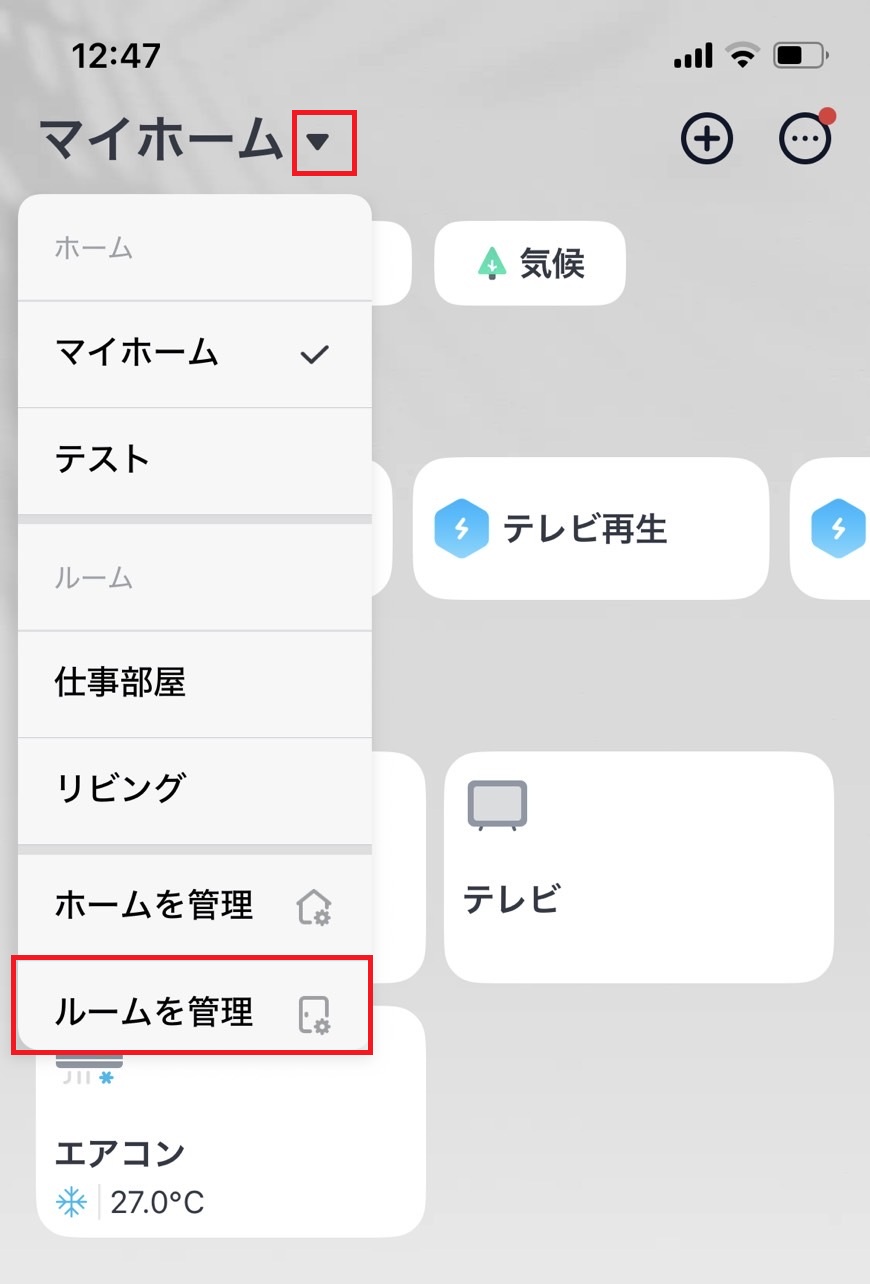
- グループを分けるために「部屋の追加」をタップする

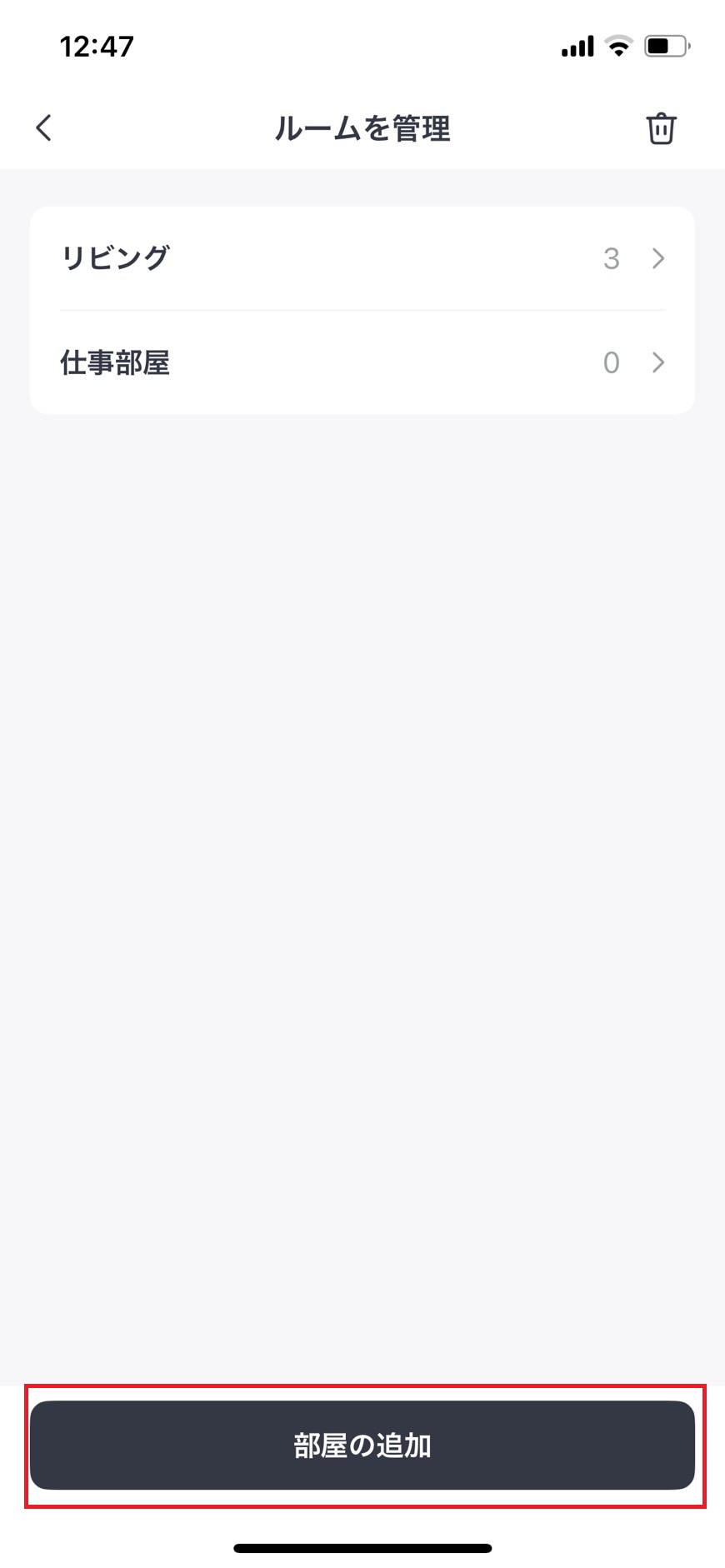
この手順を踏むことで、「リビング」「寝室」などを部屋ごとに分けて、家電を整理できるようになります。
整理できれば、「アレクサ、リビングのエアコンつけて」と伝えるだけで、部屋ごとに操作できるようになります。











はじめにきちんと分けておくと、後からのトラブルを減らすことができます!
SwitchBotハブミニとアレクサの連携に関するQ&A
SwitchBotハブミニとAlexa(アレクサ)の連携に関するQ&Aは以下の通りです。
- アレクサとスイッチボットが連携できないときはどうすればいい?
- エコーショーとスイッチボットの連携方法は?
ここから1つずつ解説します。
アレクサとスイッチボットが連携できないときはどうすればいい?
一度AlexaのスキルからSwitchBotを無効にして、再度ログインし直すとうまくいくことがあります。認証情報を再確認しましょう。
SwitchBotとアレクサが連携できない原因や対処方法について、こちらの記事で解説しています。


エコーショーとスイッチボットの連携方法は?
Echo Showとスイッチボットの連携方法も本記事で説明した手順と同じ連携方法です。
ハブミニとアレクサの連携手順4ステップをご覧ください。
まとめ:ハブミニとアレクサを連携して、音声操作を使おう!
ここまで、SwitchBotハブミニとアレクサを連携させて音声操作を実現する方法について、ステップごとに解説してきました。
設定の流れを理解すれば、誰でも簡単に自宅の家電を声で操作できるようになります。
連携を成功させるためには、まずSwitchBotハブミニとAlexaの初期設定を行い、SwitchBotスキルを追加してアカウントをリンクする必要があります。
そのうえで、アプリ内に家電を登録し、Alexaに認識させることで、音声操作が可能になります。
連携が完了すれば、「アレクサ、エアコンつけて」といった自然な声かけだけで家電を操作できるようになります。
ぜひ本記事を参考に、あなたの暮らしにも音声操作の便利さを取り入れてみてください。日常の中に小さな驚きと快適さが加わりますよ。
SwitchBotをお得に手に入れる方法をこちらの記事でまとめています。ぜひご覧ください!
SwitchBotを安く購入する方法は?次のセールはいつ?>>




次に読むべきおすすめ記事
SwitchBotでできること一覧
SwitchBot何ができるのか、導入前に知っておきたい全体像をまとめた入門ガイドです。
この記事を読む >>>
スマートホームを快適にするアイディア62選!
スマートホームを進めるために集めたアイディアを詳しく解説しています。
この記事を読む >>>
SwitchBotハブの選び方|HubMiniとHub2の違い
自動化をはじめるために必須のハブ。ハブミニとハブ2の違いをまとめた記事です。
この記事を読む >>>








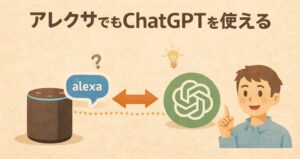




コメント